Сейчас так легко обзор не напишешь: ридеры обзавелись сенсорными экранами, подсветкой с регулируемым цветовым тоном, переводом слов и текстов, доступом в интернет, звуковым каналом и возможностями установки дополнительных приложений.
И, в добавок, с помощью наиболее продвинутых ридеров можно не только читать, но и писать, и даже рисовать!
И вот о таком ридере с возможностями «по максимуму» и пойдёт речь в обзоре.
Знакомьтесь — ONYX BOOX Note 2:
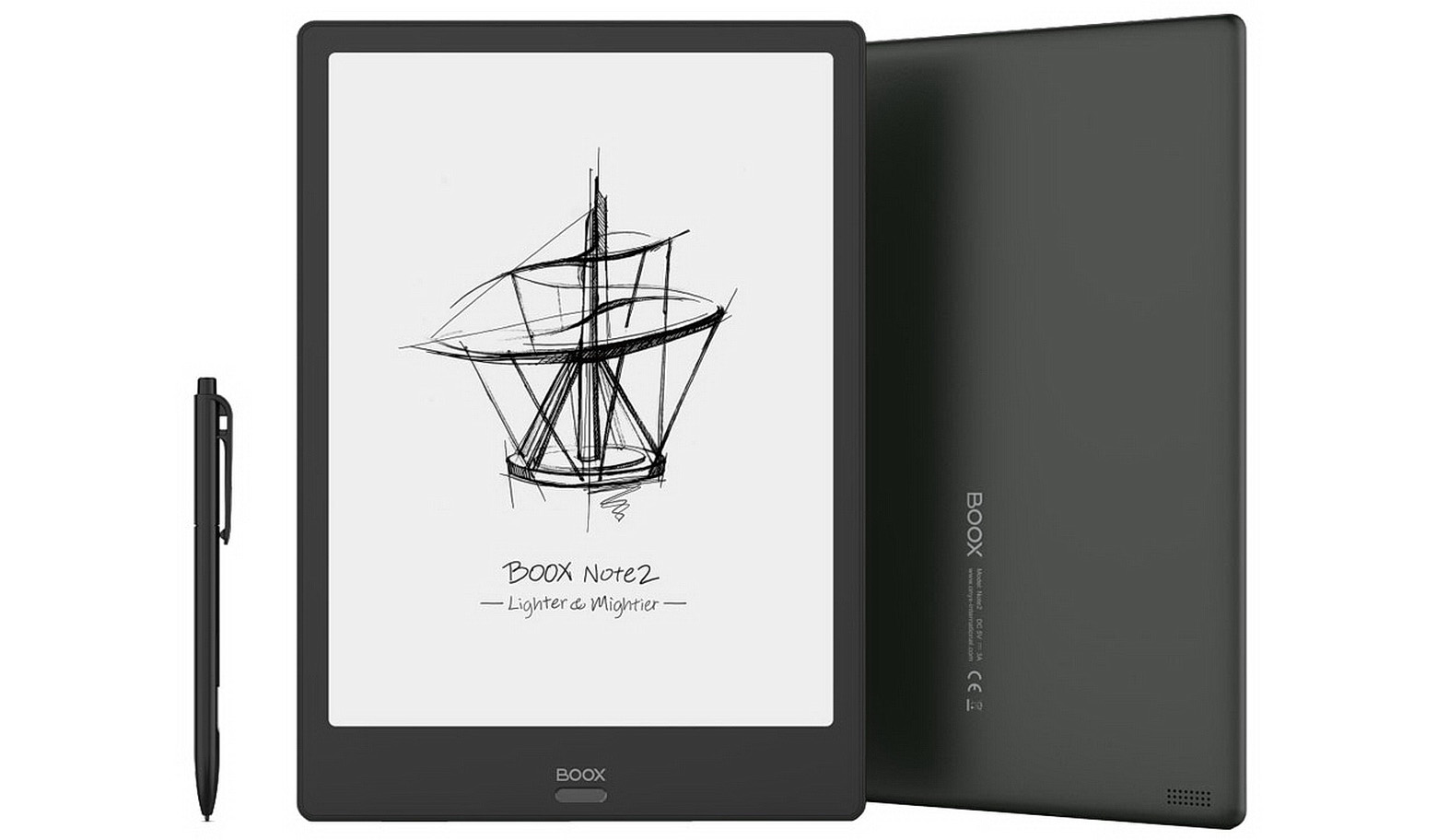
(изображение с официального сайта производителя)
Перед дальнейшим обзором отдельно остановлюсь на размере экрана ONYX BOOX Note 2, составляющем 10.3 дюйма.
Такой размер экрана позволяет комфортно читать книги не только в стандартных книжных форматах (mobi, fb2 и т.п.), но и в форматах PDF и DjVu, в которых содержимое страницы задано жестко и не может быть переформатировано «на ходу» (из-за чего для читаемости мелкого шрифта должен быть физически крупный размер экрана).
Технические характеристики ридера ONYX BOOX Note 2
Основа, от которой далее в обзоре будем отталкиваться, — это технические характеристики ридера.
Наиболее существенные из них таковы:
- размер экрана: 10.3 дюйма;
- разрешение экрана: 1872x1404 (4:3);
- тип экрана: E Ink Mobius Carta, с функцией SNOW Field;
- подсветка: MOON Light+ (с регулировкой цветовой температуры);
- сенсорная чувствительность: есть, ёмкостная + индуктивная (стилус);
- процессор*: 8-ядерный, 2 ГГц;
- оперативная память: 4 ГБ;
- встроенная память: 64 ГБ (доступно 51.7 ГБ);
- аудио: стереодинамики, микрофон;
- проводной интерфейс: USB Type-C с поддержкой OTG;
- беспроводной интерфейс: Wi-Fi IEEE 802.11ac, Bluetooth 4.1;
- поддерживаемые форматы файлов («из коробки»)**: TXT, HTML, RTF, FB2, FB2.zip, DOC, DOCX, PRC, MOBI, CHM, PDB, DOC, EPUB, JPG, PNG, GIF, BMP, PDF, DjVu, MP3, WAV, CBR, CBZ
- операционная система: Android 9.0.
* Как покажет последующее тестирование, в данной электронной книге применён 8-ядерный процессор (SoC) Qualcomm Snapdragon 625 с частотой ядер до 2 ГГц.
** Благодаря операционной системе Android возможно открытие любых типов файлов, для которых существуют работающие с ними приложения в данной ОС.
Полностью все характеристики можно посмотреть на официальной странице ридера (вкладка «Характеристики»).
Особенность экранов современных ридеров на основе «электронных чернил» (E ink) — работа на отраженном свете. Благодаря этому, чем выше внешнее освещение, тем лучше видно изображение (у смартфонов и планшетов — наоборот). Чтение на электронных книгах (ридерах) возможно даже на прямом солнечном свете, и это будет очень комфортное чтение. Тем более, что такие экраны обладают «абсолютными» углами обзора (как настоящая бумага).
Электронные книги с экранами на «электронных чернилах» с дополнительной подсветкой тоже имеют свои позитивные особенности.
Подсветка у них организована не за экраном (т.е. не на просвет, как у смартфонов и планшетов), а в переднем слое экрана. За счет этого внешний свет и подсветка суммируются и помогают друг другу, а не конкурируют друг с другом. Такая подсветка улучшает восприятие экрана при среднем и низком внешнем освещении.
Несколько слов о процессоре.
Применённый процессор Qualcomm Snapdragon 625 — очень мощный с точки зрения применения в электронных книгах. В данном случае его применение вполне оправдано, так как он должен обслуживать экран с очень высоким разрешением и открывать файлы PDF и DjVu, которые могут иметь объём в десятки и сотни мегабайт.
Кстати, первоначально этот процессор разрабатывался для смартфонов и был одним из первых мобильных процессоров по 14-нм техпроцессу. Благодаря этому он получил репутацию энергоэкономного и одновременно производительного процессора.
Упаковка, комплектация и конструкция электронной книги ONYX BOOX Note 2
Упаковка ридера — увесистая и солидная, под стать содержимому.
Основная часть упаковки — тёмная коробка из прочного картона с крышкой, а дополнительно всё это скреплено внешней обложной из тонкого картона:
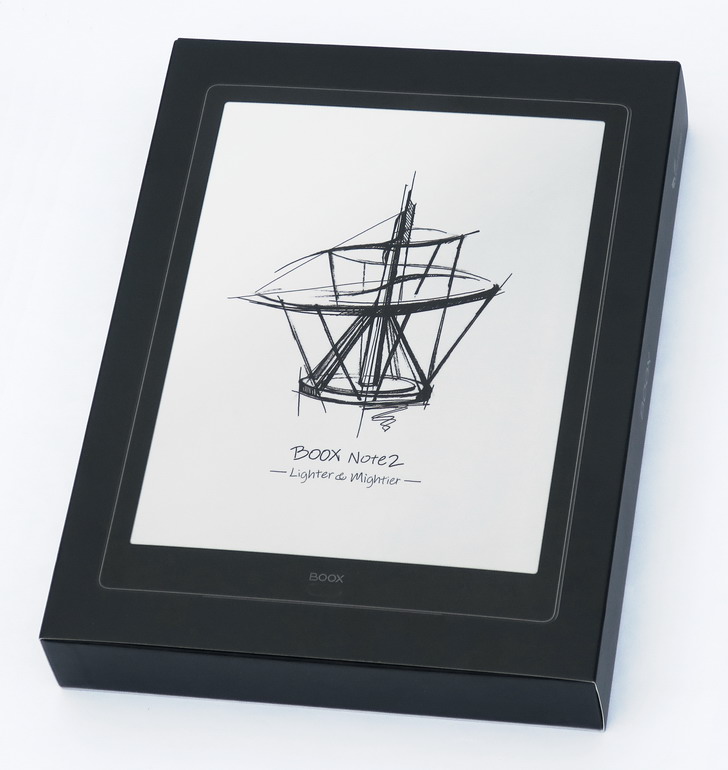 |
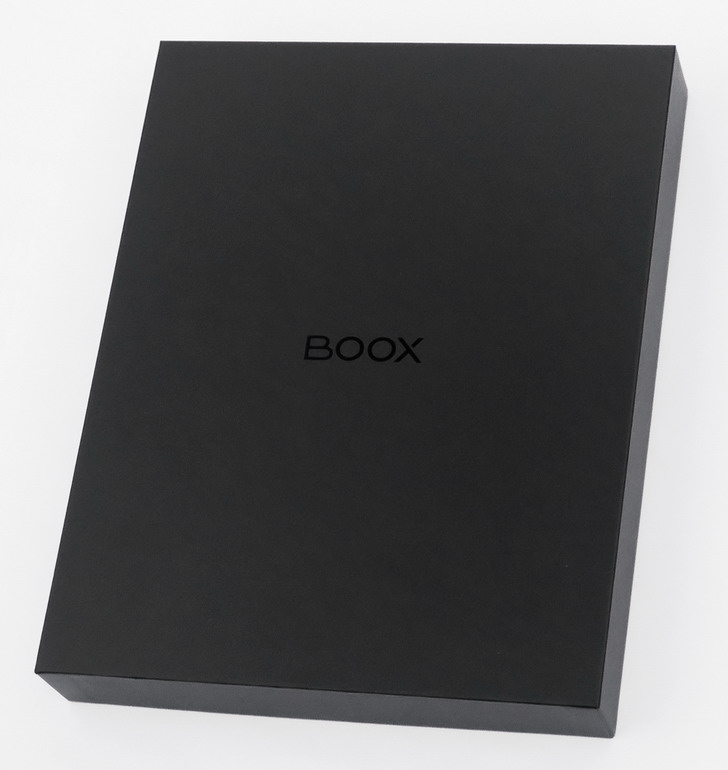 |
Комплектация ридера включает в себя кабель USB Type-C, стилус, защитную плёнку и набор «бумажек»:

Зарядного устройства в комплекте нет: видимо, не без оснований подразумевается, что стандартных 5-вольтовых зарядок и без этого в каждом доме — с избытком. Но, забегая вперёд, надо сказать, что подойдёт не всякая зарядка, а только с током выхода не менее 2 А.
Теперь пора посмотреть и на сам ридер:
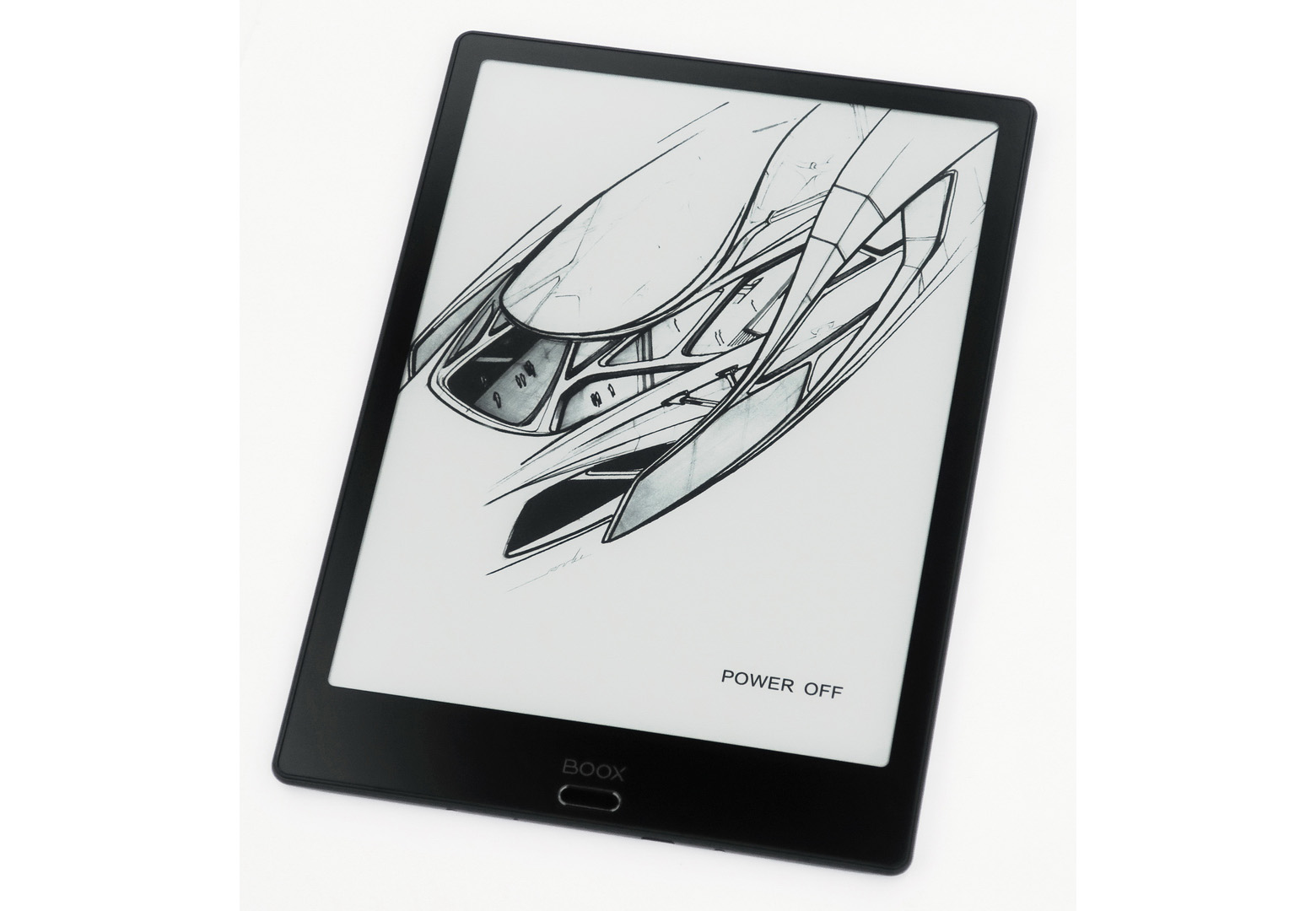
Экран расположен не в углублении, а на одном уровне с собственной рамкой. Благодаря этому удобно управлять его элементами, расположенными близко к краям (рамка не мешает выполнять действия пальцем).
Под экраном расположена единственная механическая кнопка управления ридером. При коротком нажатии это — кнопка «обратно», при длинном — включение/выключение подсветки.
На обратной стороне ридера в нижней части расположены решетки стереодинамиков:
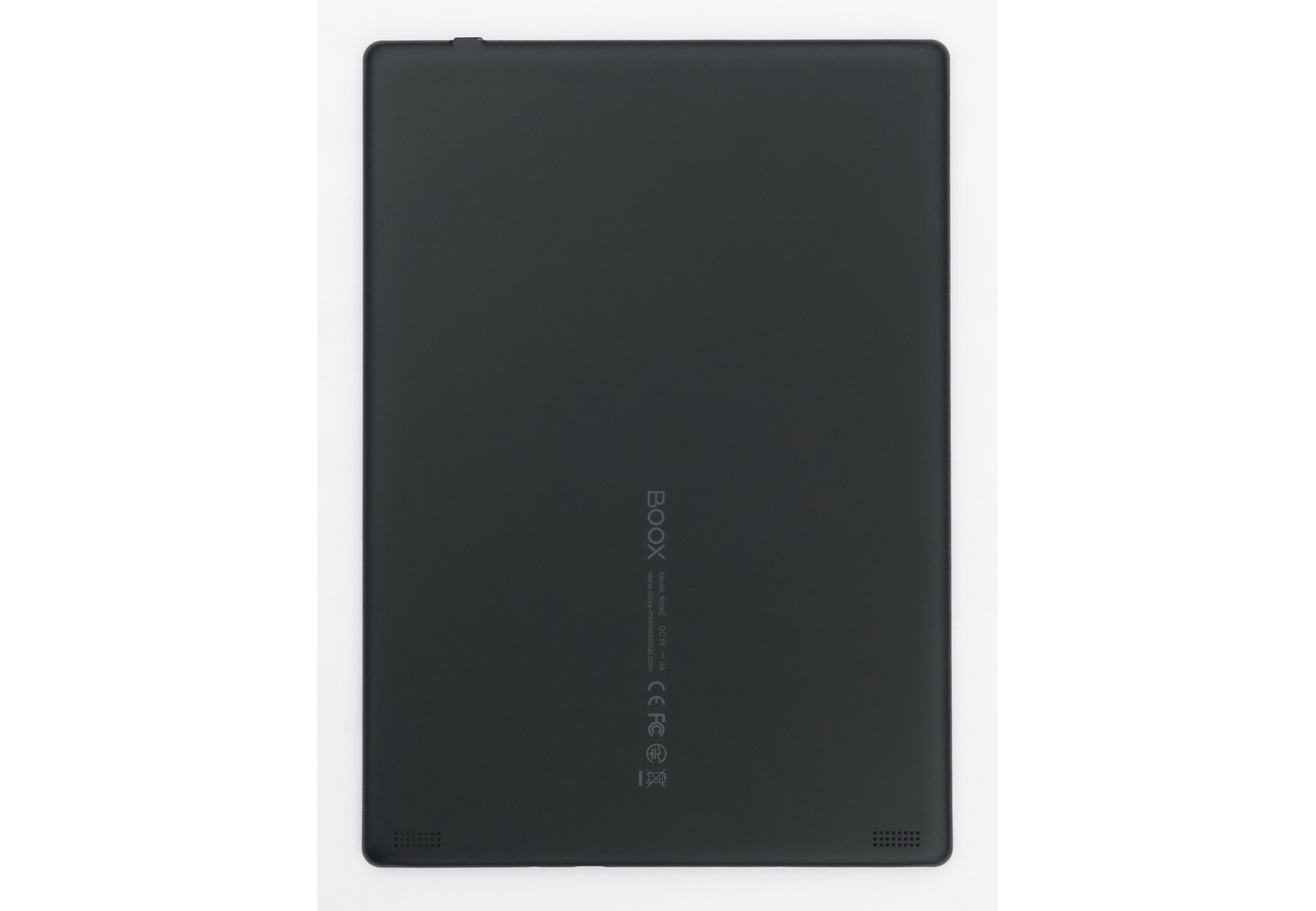
На нижней грани ридера находится многофункциональный разъём USB Type-C, отверстие микрофона и пара винтов, скрепляющих конструкцию:

Многофункциональность порта USB Type-C на ридере заключается в том, что, помимо стандартных функций (зарядки и связи с компьютером) он может работать в режиме USB OTG. То есть, к нему через кабель-переходник можно подключать USB-флешки и другие накопители; а также подзаряжать от ридера другие устройства (в экстренных случаях). Проверено: работает и одно, и другое!
Отдаваемый ток при зарядке моего телефона от ридера составил 0.45 А.
В принципе, через порт USB OTG можно подключать даже мышь и клавиатуру, но я сомневаюсь, что кто-то это будет делать (через Bluetooth будет удобнее).
На верхней грани расположена кнопка включения-выключения-сна:

Кнопка снабжена индикатором, который светится красным при зарядке ридера и синим — при его загрузке.
Теперь от изучения внешности ридера перейдём к его аппаратной составляющей и к его разносторонней функциональности.
Аппаратное и программное обеспечение ONYX BOOX Note 2
Первым делом после включения ридера проверяем, нет ли для него свежих прошивок (в этом ридере они устанавливаются «по воздуху», т.е. через Wi-Fi). Это необходимо для того, чтобы не пытаться бороться с проблемами, которые уже давно решены.
В данном случае проверка показала наличие свежей прошивки от декабря 2019 г.:
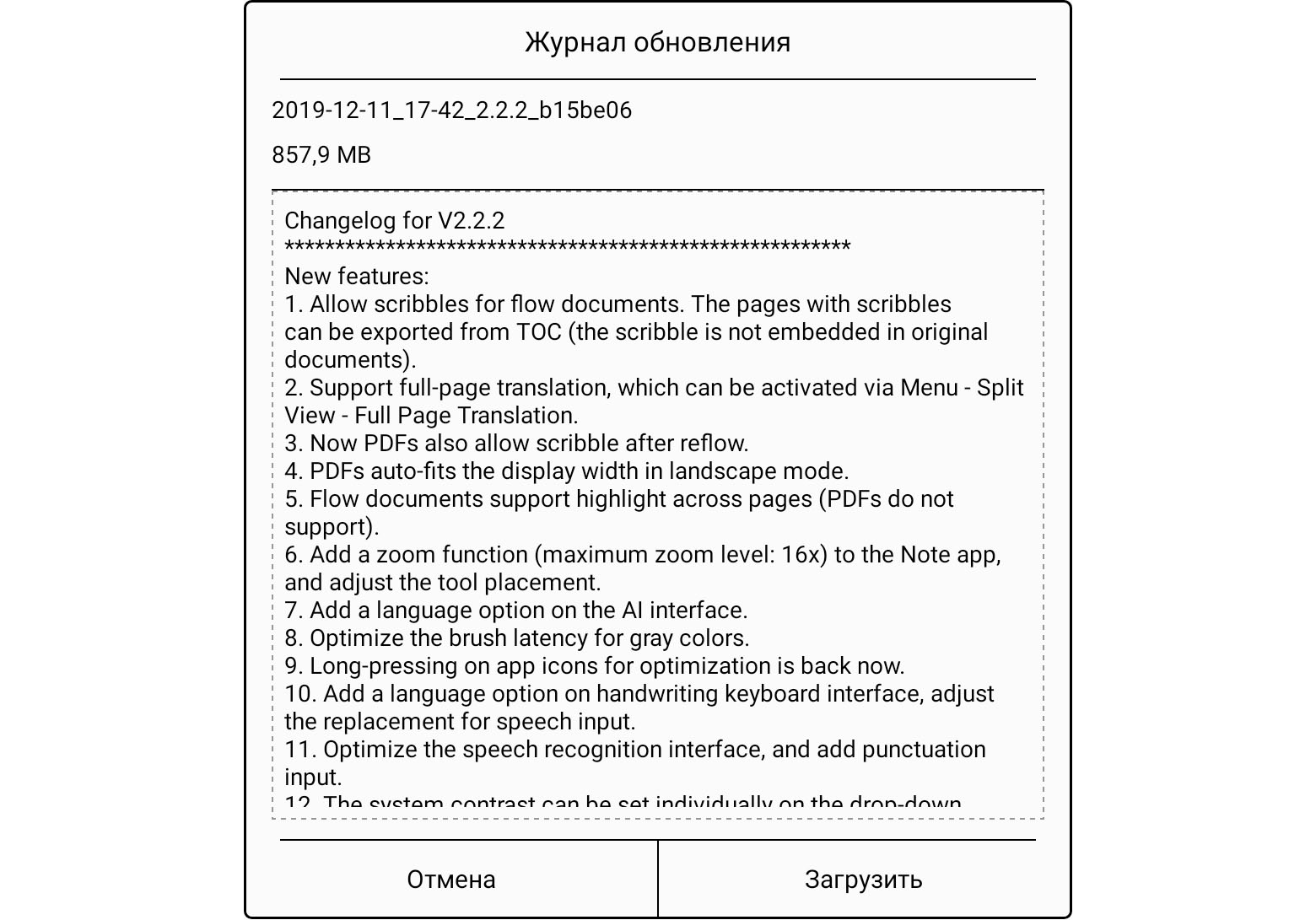
Эта прошивка была успешно установлена и вся дальнейшая работа шла уже под этой прошивкой.
Для контроля аппаратной «начинки» ридера на него была установлено приложение Device Info HW, которое подтвердило данные, заявленные производителем:
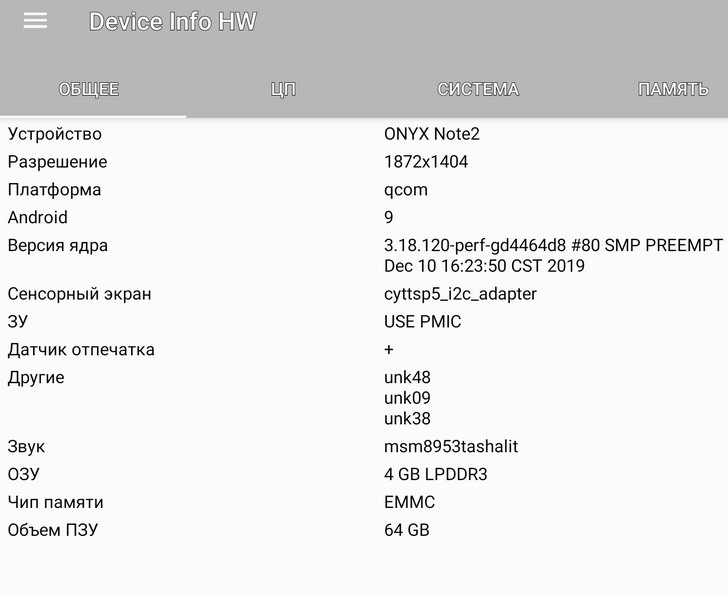 |
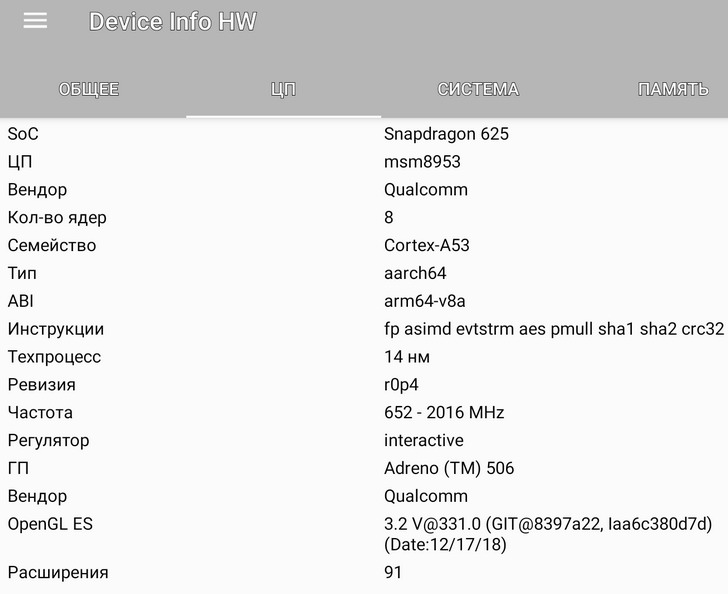 |
Итак, ридер работает под операционной системой Android версии 9.0 (Pie) — уже не самой последней, но вполне актуальной на сегодня.
Тем не менее, при работе с ридером найти знакомые элементы Android-а будет довольно сложно: производитель разработал собственную оболочку, ориентированную на чтение книг и документов. Но ничего сложного там нет: пощёлкав по пунктам меню, можно легко разобраться, что к чему.
Так выглядит страница настроек:
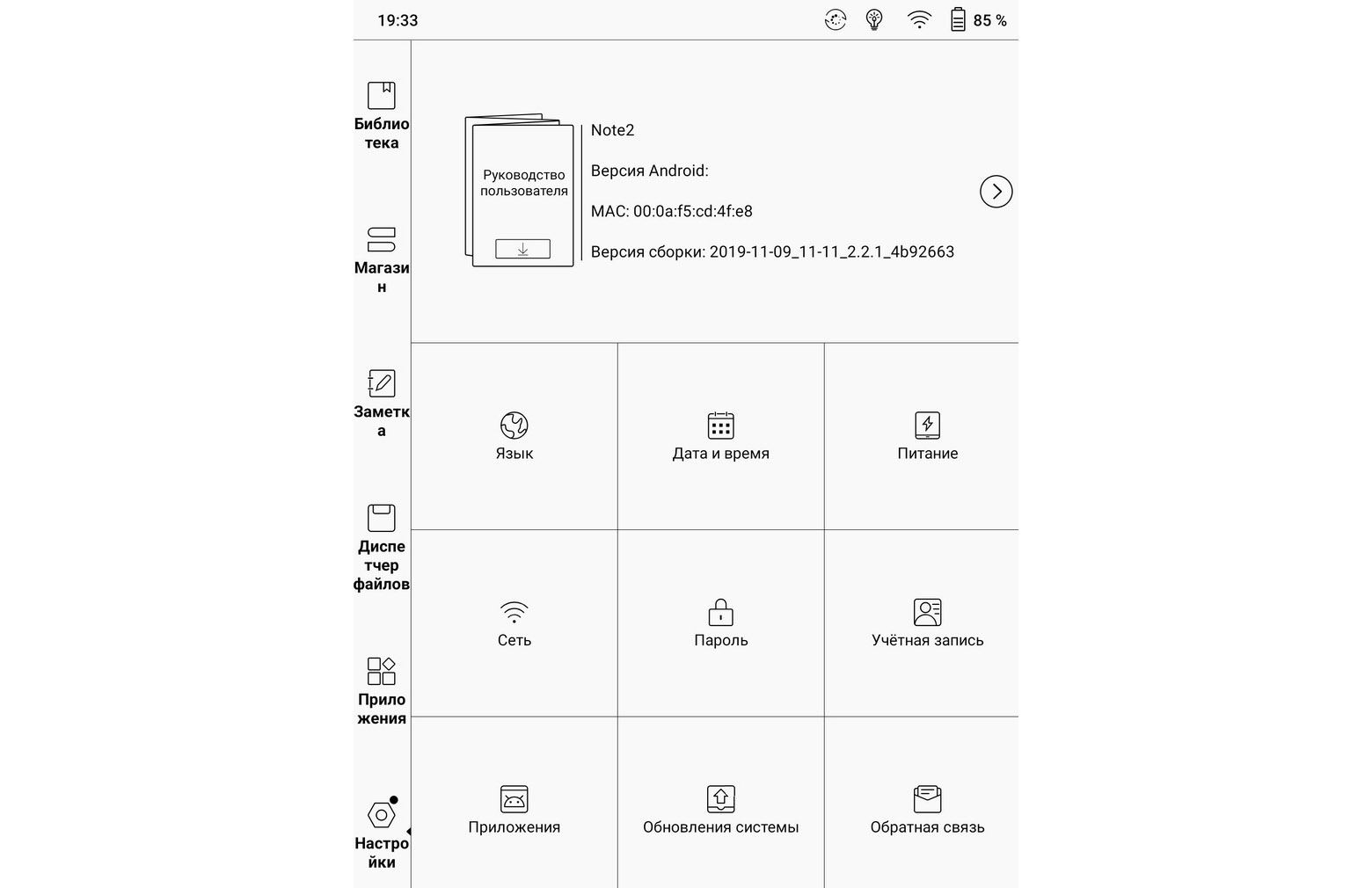
Настроек для чтения (поля, шрифты, ориентация и т.п.) здесь нет, они находятся в самом приложении для чтения (Neo Reader 3.0).
Кстати, а вот и список предустановленных производителем приложений:
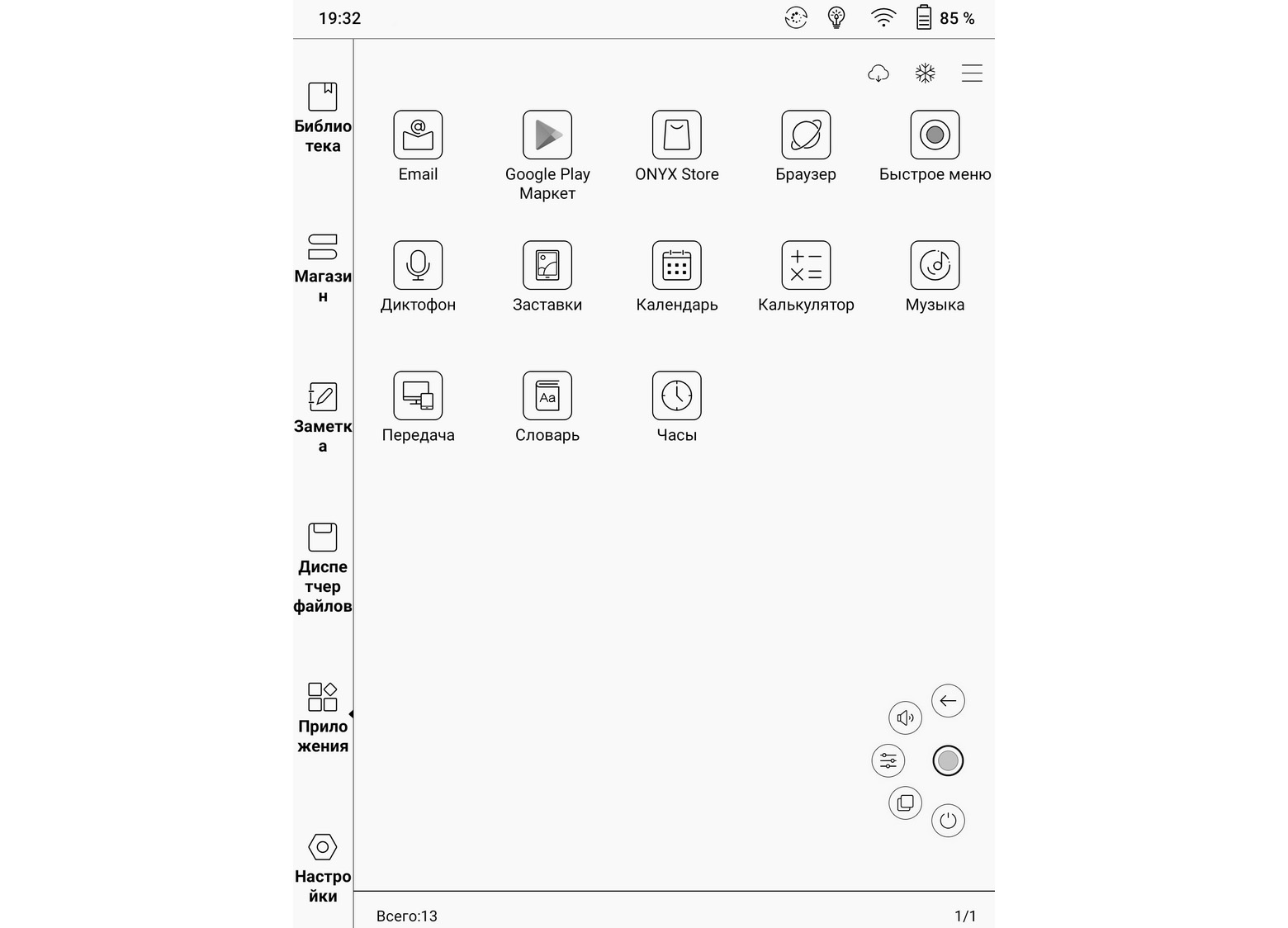
Некоторые приложения здесь нуждаются в пояснениях.
Приложение Play Market здесь установлено, но не активировано. Для его активации, если пользователь пожелает воспользоваться этим магазином приложений, потребуется выполнить несколько несложных действий, после чего подождать примерно полчаса (т.е. активация срабатывает не мгновенно).
Но Play Market может пользователю и не потребоваться. Дело в том, что многие приложения на Play Market не оптимизированы для электронных книг, и пользователю придётся самостоятельно экспериментировать — будет ли работать приложение нормально, или с проблемами, или вообще не будет работать.
Как альтернатива магазину Play Market, на ридере есть магазин ONYX Store c приложениями, более-менее проверенными на пригодность к работе на электронных книгах.
Пример одного из разделов («Tools») этого магазина приложений (бесплатных, кстати):
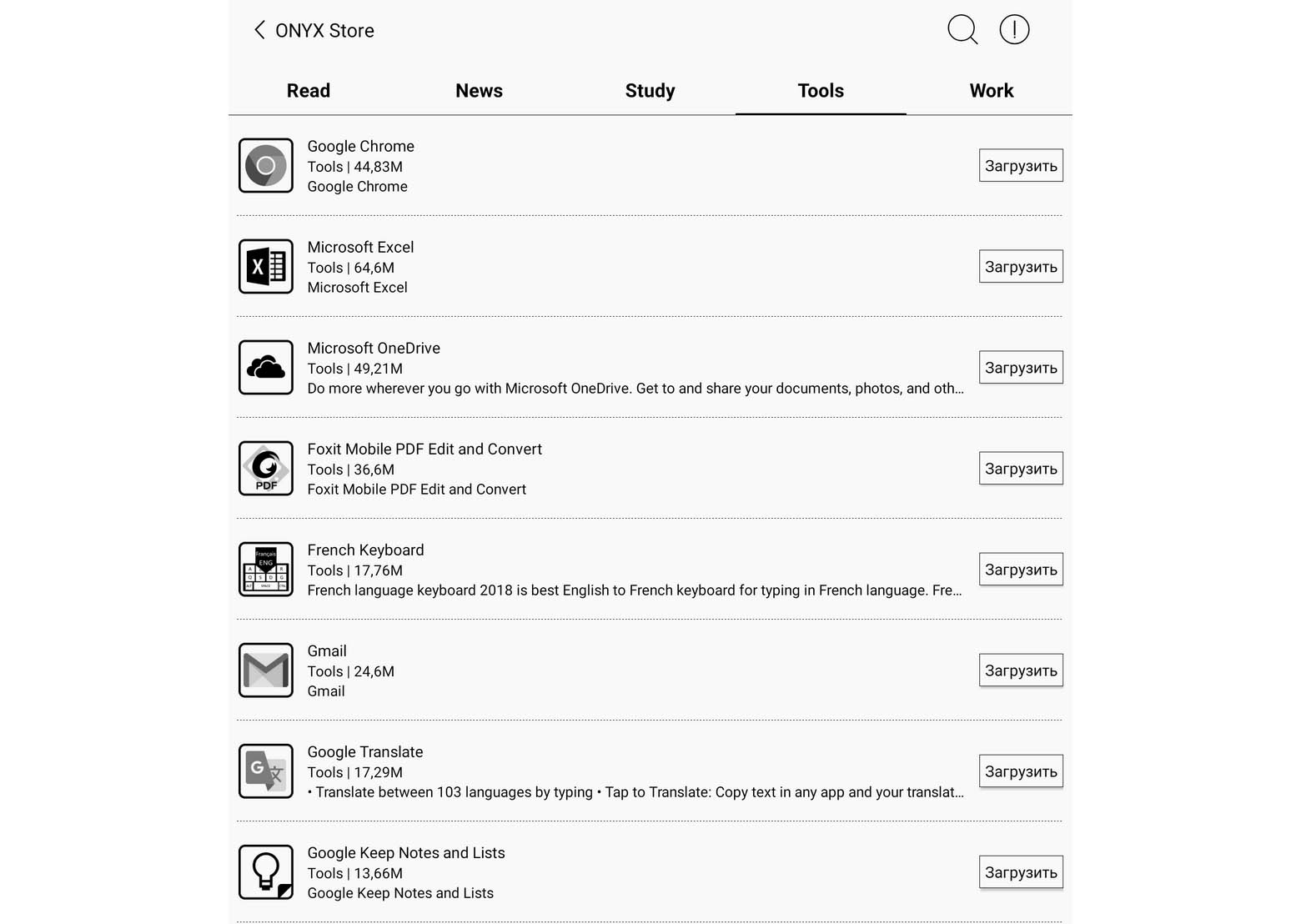
На пробу из этого магазина был установлен Microsoft Excel, что позволило добавить к числу файлов, с которыми работает ридер, файлы *.XLS и *.XLSX.
Кроме того, можно подобрать приложения из этой статьи (в 5-ти частях) на Хабре, где также сделана подборка приложений, работоспособных на электронных книгах.
Вернёмся к списку приложений на ридере.
Следующее приложение, о котором надо быстро сказать несколько слов — это «Быстрое меню».
При его включении на экране появляется кнопка в виде светло-серого полупрозрачного кружочка, при нажатии на который появляются кнопки пяти «быстрых функций» (видны на предпоследнем скриншоте вблизи правого нижнего угла). Функции назначаются пользователем; я назначил на одну из кнопок функцию «скриншот», что очень помогло в оформлении этого обзора.
И ещё одно приложение, которое требует относительно подробного описания, это — «Передача».
Это приложение является ещё одним способом получения книг на ридер.
Всего здесь имеются несколько способов «добычи» книг.
Первый — закачать их на ридер по кабелю.
Второй — войти с ридера в Интернет и скачать их откуда-нибудь (либо получить книги, отправленные Вам по e-mail и аналогичными способами).
Третий — отправить книгу на ридер по Bluetooth.
Четвёртый — читать книги онлайн, установив соответствующее приложение.
Пятый способ — это как раз только что упомянутое приложение «Передача».
Приложение «Передача» позволяет отправить на ридер книги с другого устройства через сеть «напрямую» (если оба устройства находятся в одной подсети) или через «большой» Интернет, если находятся в разных подсетях.
Отправлять «напрямую» — проще.
Для этого достаточно, подключив Wi-Fi, войти в приложение «Передача». Оно покажет сетевой адрес (и его QR-код), на которые надо зайти в браузере с того устройства (компьютера, смартфона и т.п.), с которого Вы хотите отправить файл:
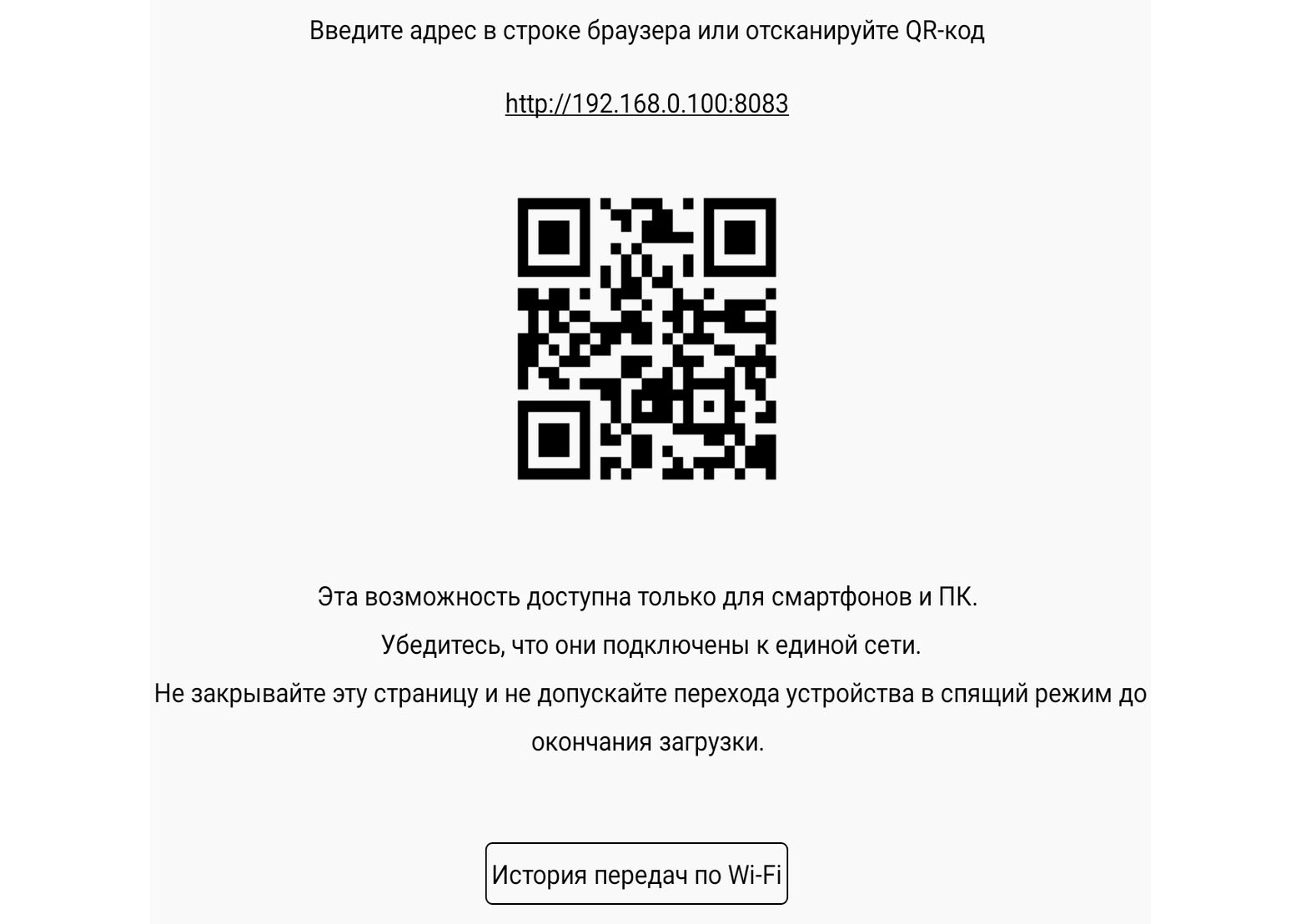
После чего в открывшейся на втором устройстве форме достаточно нажать кнопочку «Upload Files», и всё очень быстро загрузится на ридер.
Если же устройство, с которого Вы собираетесь отправить книгу, и ридер находятся в разных подсетях, то процесс будет протекать несколько сложнее. Книгу придётся отправлять через сервис send2boox, расположенный по адресу push.boox.com. Этот сервис, по-существу, — специализированное «облако». Чтобы им воспользоваться, сначала надо на нём зарегистрироваться с двух сторон — со стороны ридера и со стороны компьютера (или другого устройства).
Со стороны ридера регистрация проходит легко; для идентификации пользователя используется его адрес электронной почты.
А при регистрации со стороны компьютера пользователь сначала будет удивлён. Дело в том, что сервис не определяет автоматически язык системы пользователя и показывает сайт на китайском, откуда бы пользователь ни пришел. Эта проблема — легко решаемая: надо нажать на кнопку в правом верхнем углу и выбрать правильный язык:
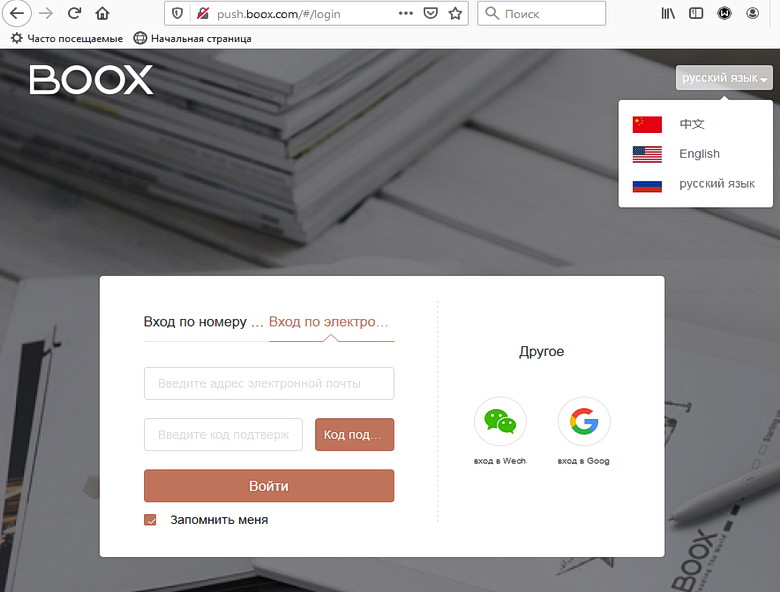
Далее проблем с языком уже не будет. Нажимаем кнопку добавления файлов и загружаем книгу (-и) на сервис:
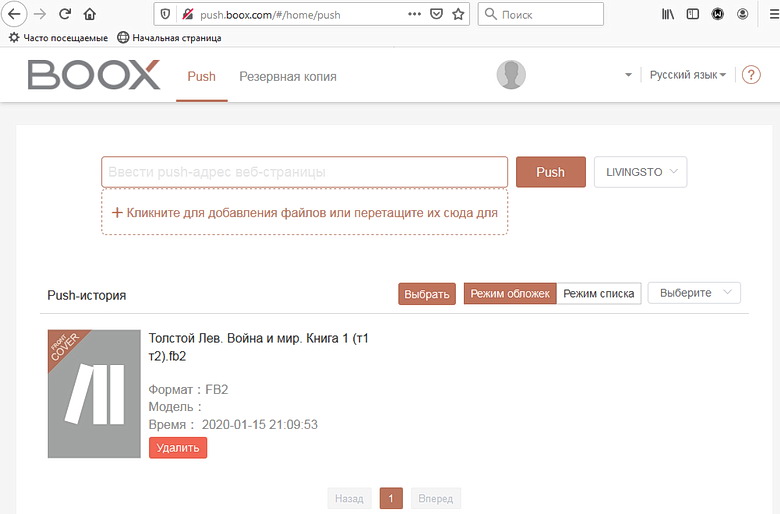
После этого остаётся только «поймать» брошенные файлы со стороны ридера:
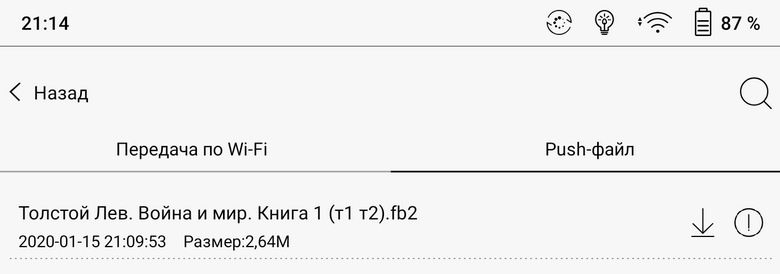
Что ещё интересно касательно приложений на этом ридере, в их списке нет приложения Neo Reader 3.0, предназначенного для чтения книг и документов, т.к. оно — скрытое; хотя по своей сути оно — самое главное.
Этому приложению и вообще процессу чтения книг и документов посвящена следующая глава:
Чтение книг и документов на электронной книге ONYX BOOX Note 2
Процесс чтения книг и всего, что с ним связано, начнём с изучения экрана — главной части, непосредственно относящейся к чтению.
Экран имеет разрешение 1872*1404, что при его диагонали в 10.3 дюйма создаёт плотность пикселей 227 на дюйм. Это — очень высокая величина, делающая «пикселизацию» изображения совершенно незаметной при чтении текстов с комфортного расстояния, с которого обычно мы читаем книги.
Экран ридера — матовый, что устраняет «эффект зеркала», когда в экране видны отражения от всех окружающих предметов.
Сенсорная чувствительность экрана — очень хорошая, он «понимает» даже лёгкие касания.
Благодаря сенсорной чувствительности можно изменить размер шрифта в стандартных книжных форматах двумя пальцами без захода в настройки, просто «сдвигая» или «раздвигая» экран.
Но в особых форматах (PDF и DjVu) такие движения будут увеличивать или уменьшать не шрифт, а всю картинку в целом.
И, самая «изюминка» экрана — возможность регулировки цветового тона экрана (цветовой температуры).
Цветовой тон можно изменять в очень широких пределах: от леденяще-холодного и до очень «теплого», соответствующего «раскалённому железу».
Регулировка осуществляется с помощью двух независимых движков, осуществляющих изменение яркости отдельно «холодных» светодиодов подсветки (бело-голубых), и отдельно — «тёплых» светодиодов (желто-оранжевых).
По каждому типу светодиодов яркость регулируется по 32 ступеням, что позволяет её настроить для комфортного чтения как в полной темноте, так и при среднем и слабом внешнем освещении. При высоком освещении включение подсветки не требуется.
Далее — примеры цветового тона экрана при разных соотношениях яркости «холодной» и «тёплой» подсветки (на фото видны положения движков яркости):
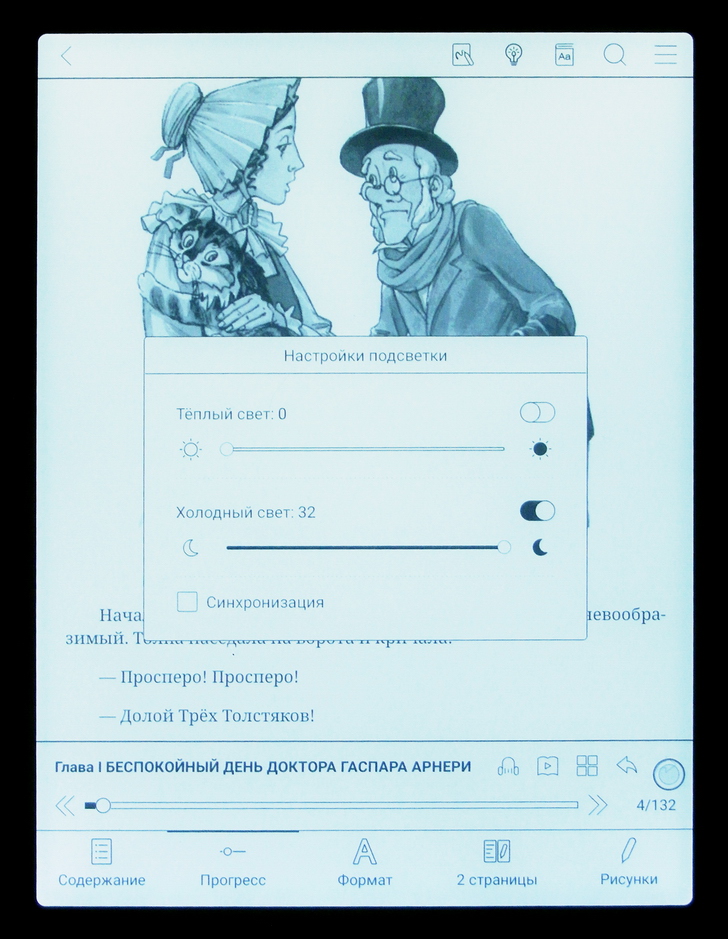 |
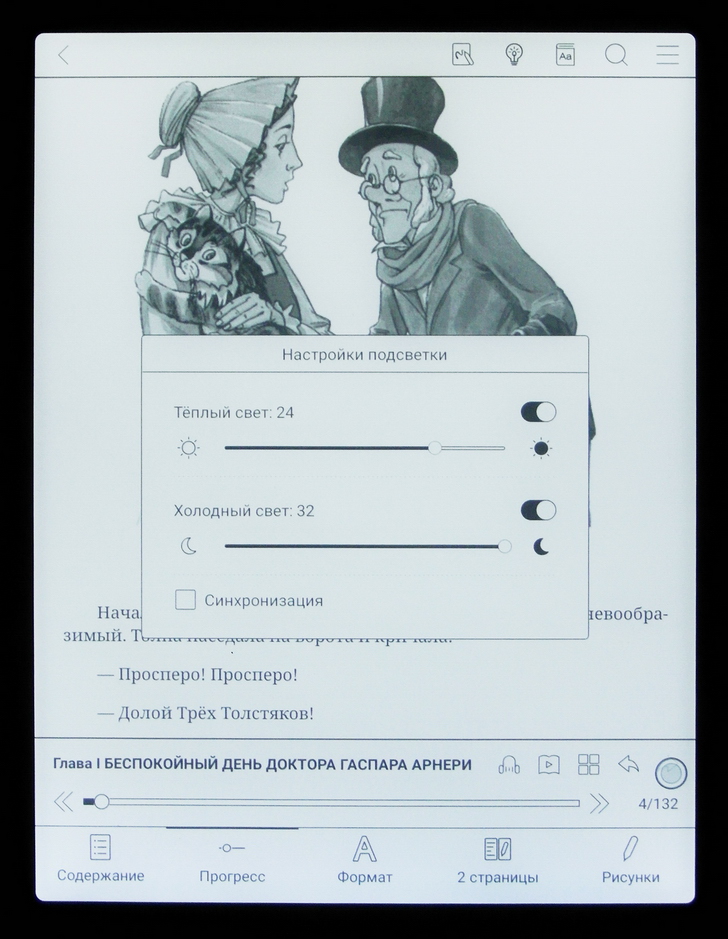 |
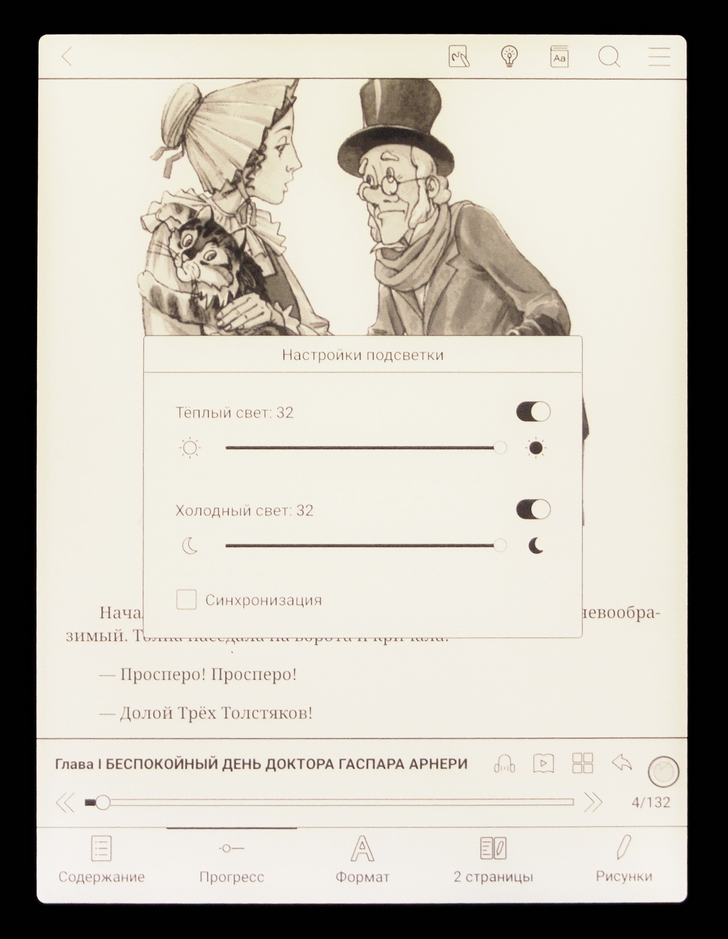 |
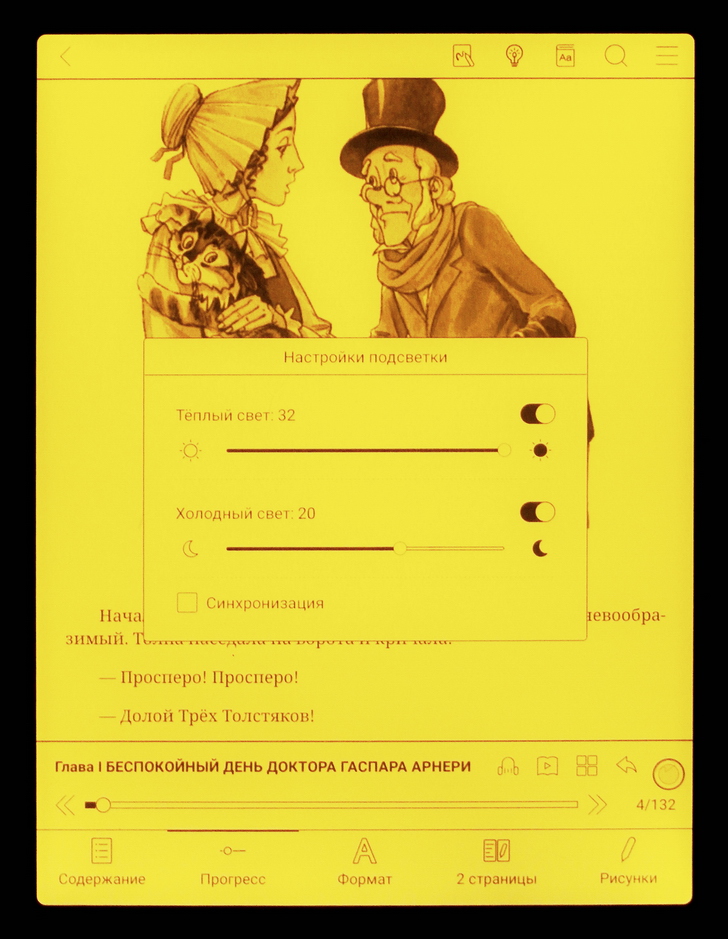 |
Какая польза от регулировки цветовой температуры?
Польза может быть очень разной.
Начнём с того, что медики считают полезным по вечерам «тёплое» цветовое окружение (как успокаивающее), а утром и днём — нейтральное или слегка прохладное. Кроме того, они же считают вредным синий свет (т.е. чрезмерно «холодную» подсветку). Правда, недавно мелькали публикации о том, что неутомимые британские учёные не согласны с этим подходом.
Кроме того, это позволит выполнить личные пожелания владельцев. Например, лично мне нравится слегка тёплый цветовой тон, и даже дома я вкрутил все лампочки с «тёплым» спектром (2700K).
Так же, можно, например, подстраивать подсветку под содержание книги: для исторических романов установить «тёплую» подсветку, имитирующую старые пожелтевшие страницы; а для фантастических романов — «прохладную» подсветку, символизирующую синеву неба и глубину космоса.
В общем, это — дело личных вкусов потребителя; главное — что у него есть выбор.
Теперь от аппаратной составляющей чтения книг перейдём к программной.
После включения ридера пользователь попадает сразу в «Библиотеку». В связи с этим можно назвать эту страницу «главной», хотя в меню ридера нет кнопки «На главную» или «Домой».
Так выглядит «Библиотека» с вызванным собственным меню:
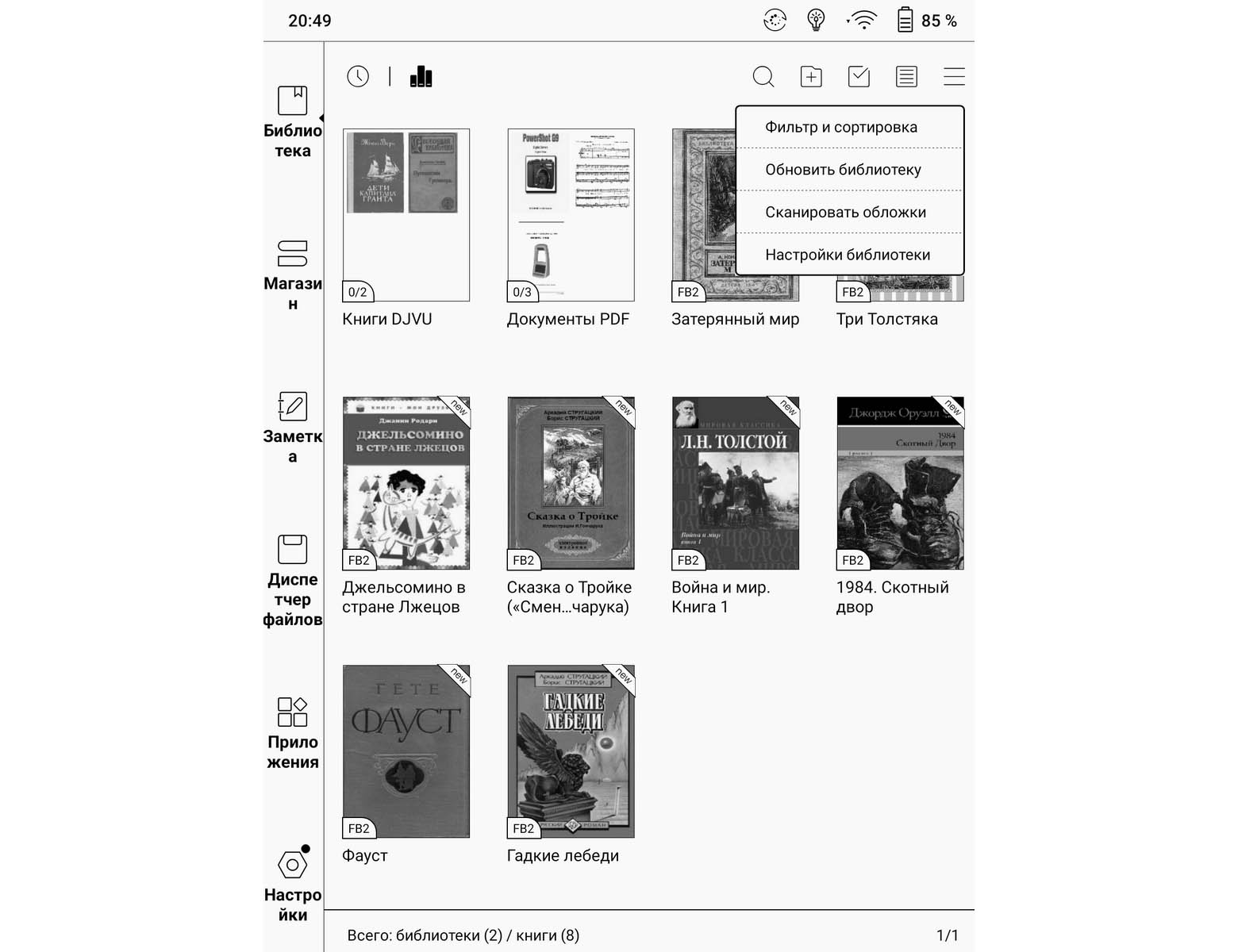
В узкой левой колонке располагается главное меню ридера.
«Библиотека» поддерживает стандартные функции — изменение вида, различные виды фильтрации, создание коллекций книг (только они здесь называются не коллекциями, а тоже библиотеками).
В настройках «Библиотеки» (а также в некоторых других меню ридера) встречаются и неточности перевода пунктов меню на русский язык:

Здесь в двух нижних строчках должно быть написано не «Имя дисплея» и «Название дисплея», а «Имя файла» и «Название книги».
Правда, такие огрехи встречаются в различных меню ридера редко.
Следующий пункт главного меню ридера — «Магазин» (имеется в виду магазин книг, а не магазин приложений):
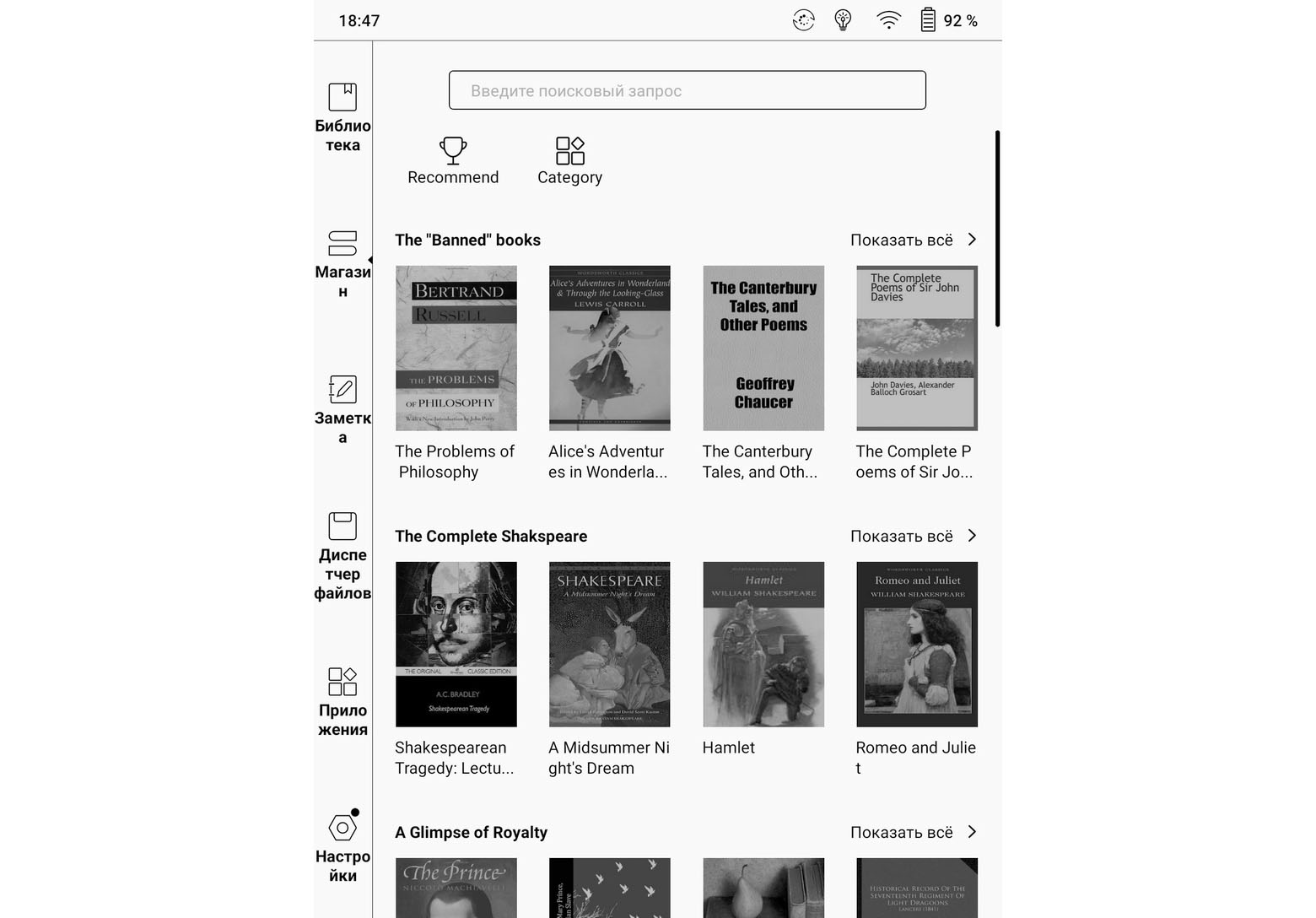
Найти в этом магазине ни одной книги на русском языке не удалось. Так что, он может быть полезен только пользователям, изучающим английский язык.
Было бы более целесообразно, если бы производитель предоставил пользователю возможность самостоятельной настройки какого-либо книжного магазина. Но пока что этого нет.
Теперь переходим непосредственно к процессу чтения книг, за который в ридере отвечает «невидимое» приложение Neo Reader 3.0.
Благодаря совмещению свойств этого приложения с большим физическим размером экрана становятся возможными режимы работы, которые не имели бы смысла на ридерах с «мелкими» экранами.
Например, к таковым можно отнести режим разделения экрана на две страницы. Этот режим имеет несколько вариантов, вызываемых из меню Neo Reader 3.0:
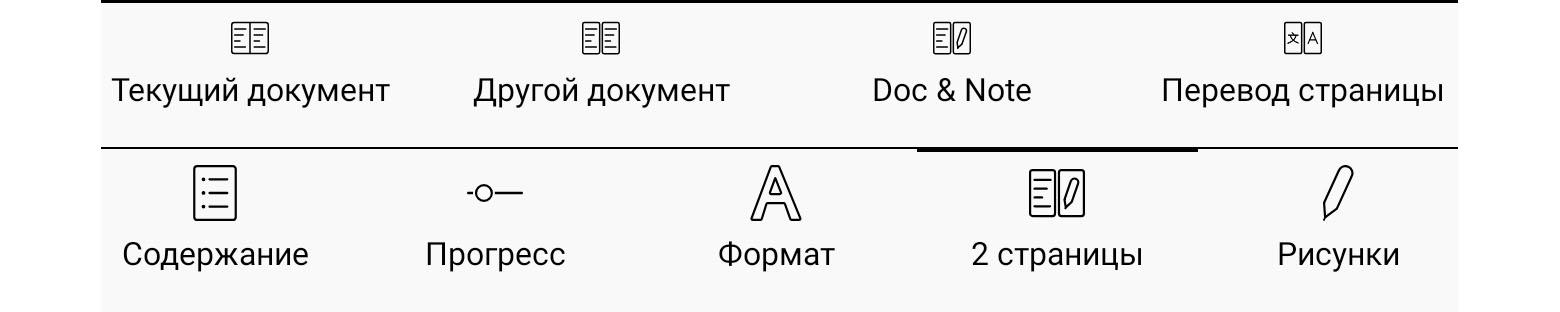
При переходе в двухстраничный режим даже при чтении одного и того же документа на обеих половинах ридера обе страницы управляются одна независимо от другой. Их можно независимо листать, менять размер шрифтов и т.п.
Таким вот интересным образом один ридер с диагональю 10.3 дюйма и соотношением сторон 3:4 превращается в два ридера с диагональю 7.4 дюйма и соотношением сторон 2:3.
Пример скриншота экрана с вызовом на экран одновременно двух книг с установкой разного размера шрифта:
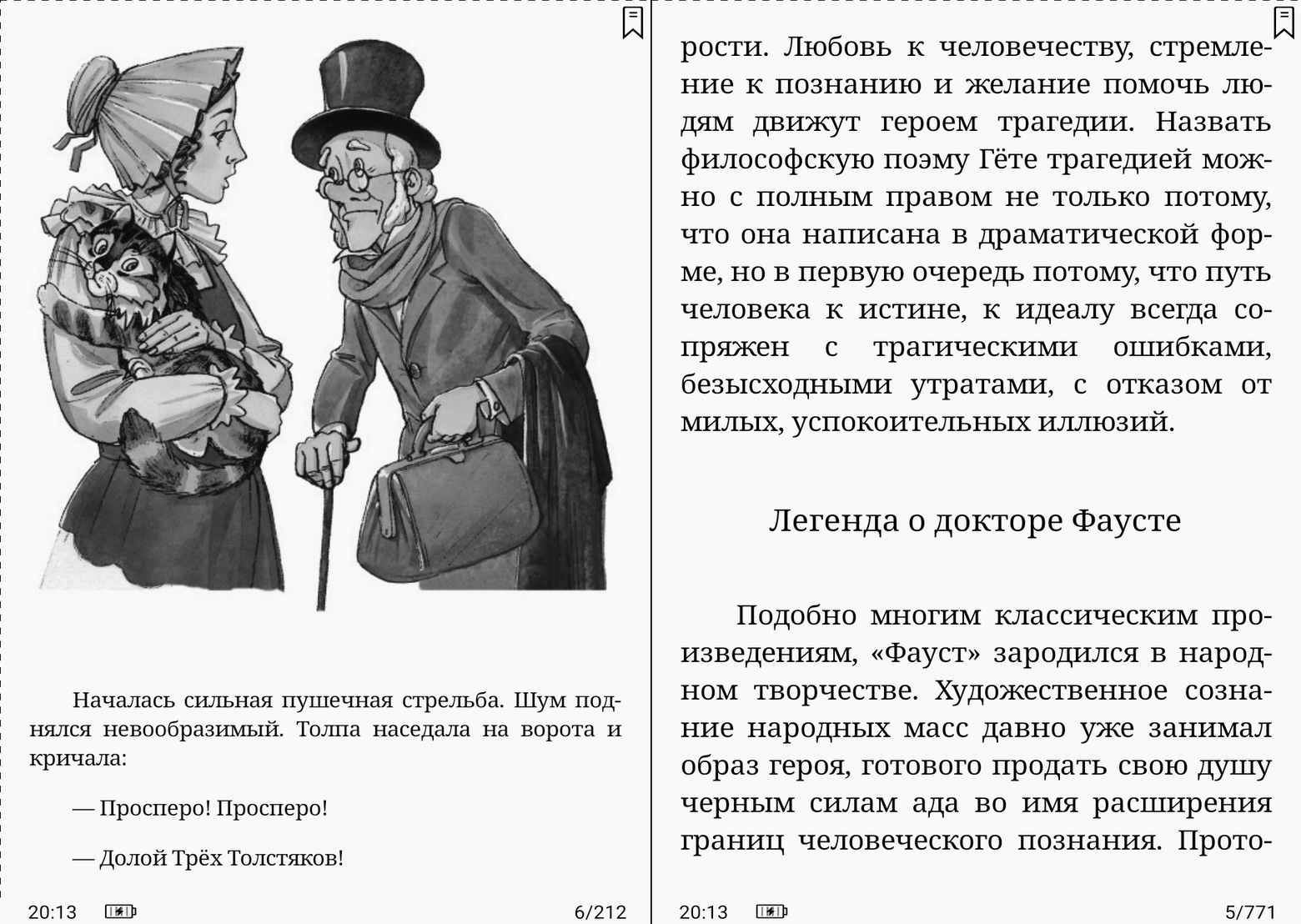
Конечно, читать две книги одновременно — это экзотика; а вот, например, на одну половину экрана вывести иллюстрацию (схему, график и т.п.), а на другой читать пояснения к ней — вполне реальное и полезное применение.
Если вернуться к обычному одностраничному режиму, то здесь, благодаря большому экрану, становится очень комфортной работа с документами PDF. Даже относительно мелкий шрифт становится хорошо читаемым, а с помощью стилуса можно делать пометки в любом месте документа:
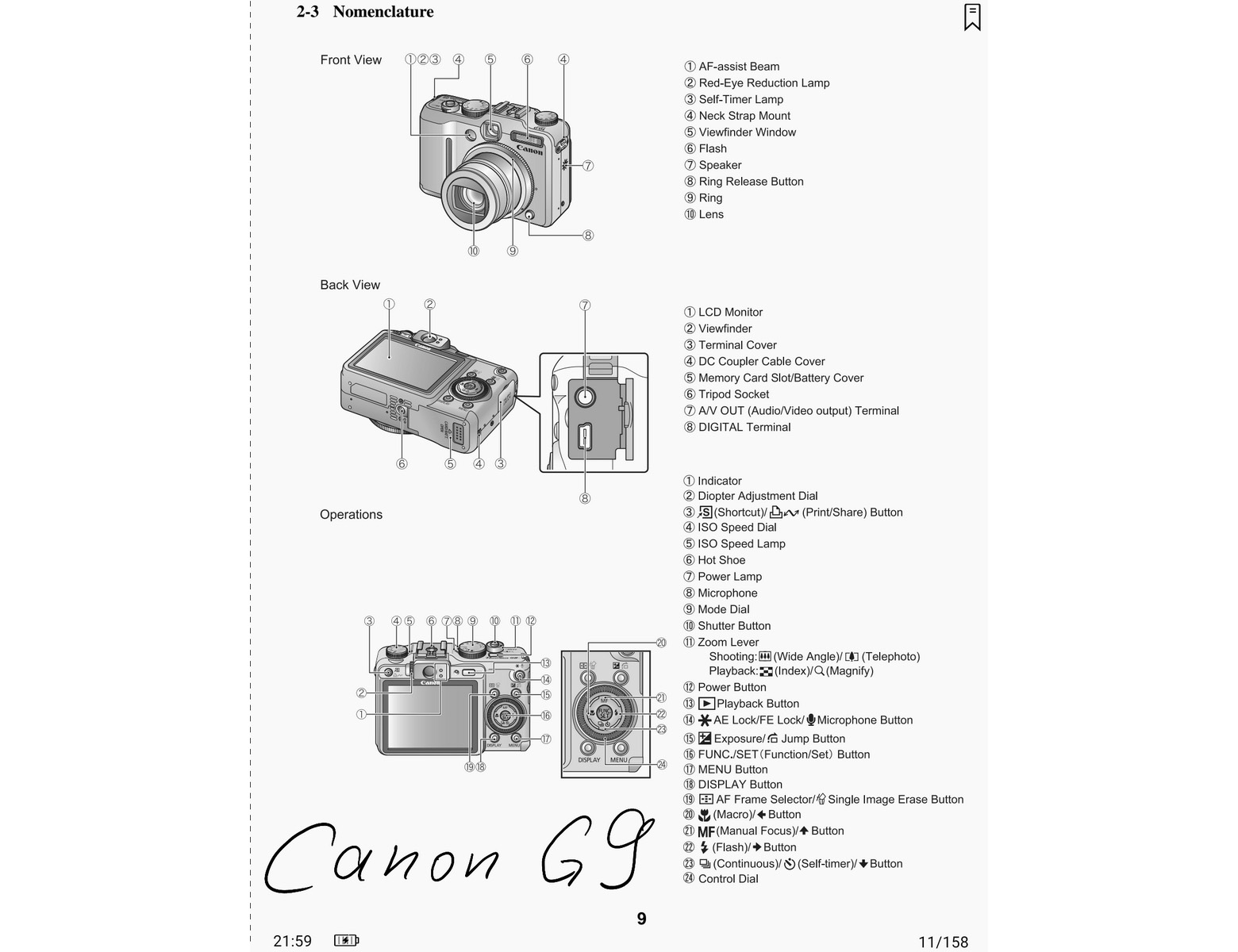
Пометки, правда, не внедряются в файл PDF (это — не редактирование PDF), а сохраняются в отдельном файле, данные из которого подкачиваются при последующих открытиях документа PDF.
Не менее полезен большой экран ридера также при чтении книг в формате DjVu и при просмотре других документов, требующих вывода сразу всей страницы на экран (например, музыкальных нот):
 |
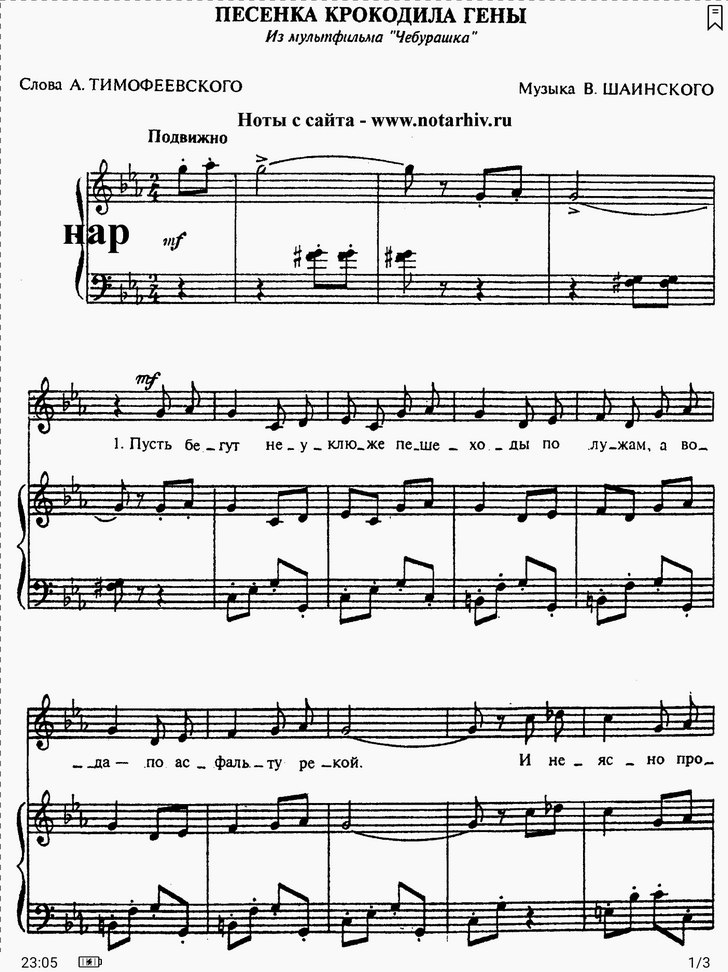 |
Интересно в ридере организован перевод слов и текстов с языка на язык. Интересен, прежде всего, тем, что перевод отдельных слов и текстов разделён и работает по-разному.
При переводе отдельных слов используются встроенные словари в формате StarDict. Эти словари, как правило, «академического» типа, и дают различные варианты перевода с комментариями, пример:
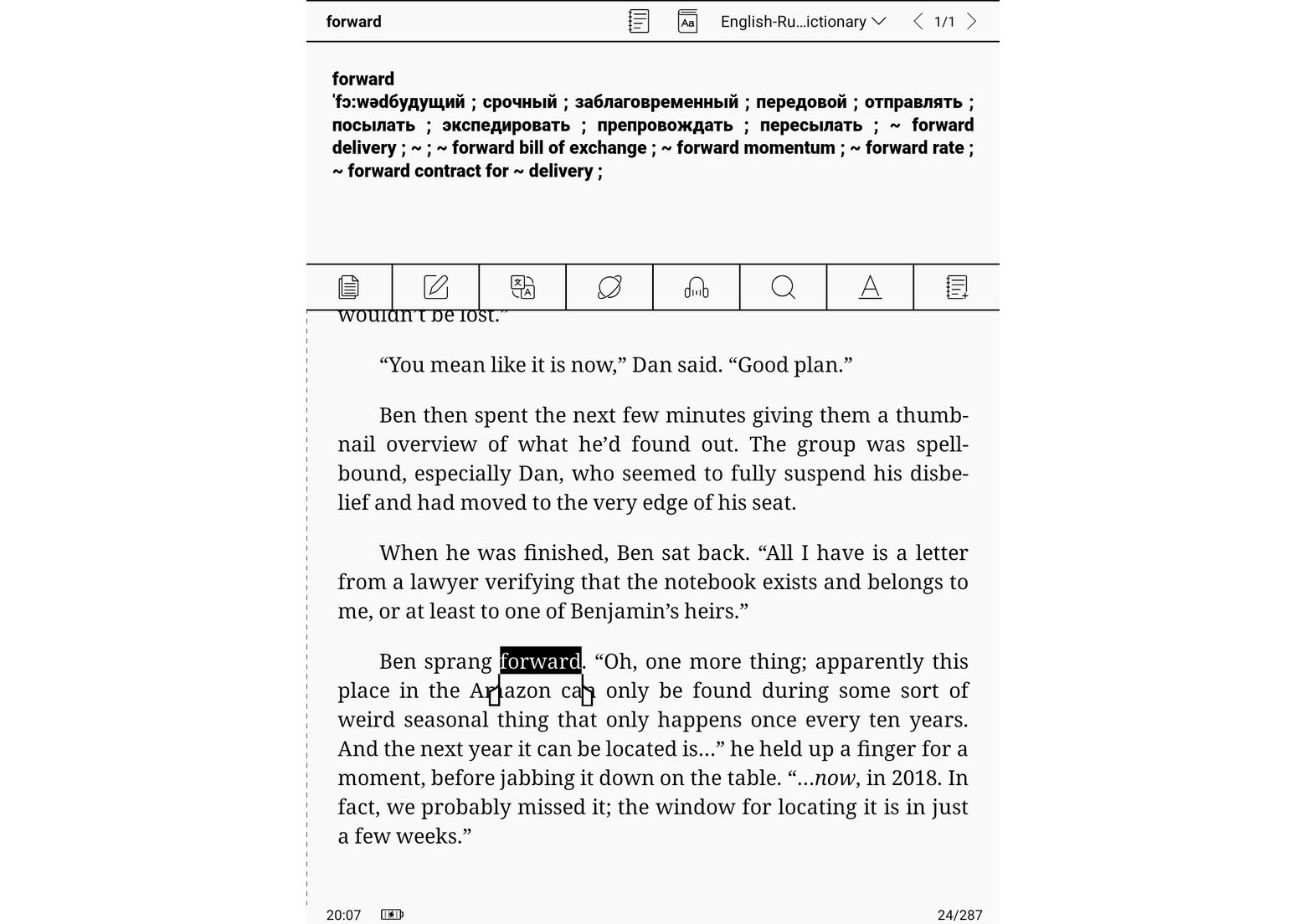
При переводе же текстов ридер пользуется не собственными словарями, а обращается к автоматическому переводчику Google. Перевод получается далеко не идеальный, но это уже не тот набор слабо связанных слов, какой давал машинный перевод лет 10 назад.
На следующем скриншоте показан перевод последнего абзаца страницы:
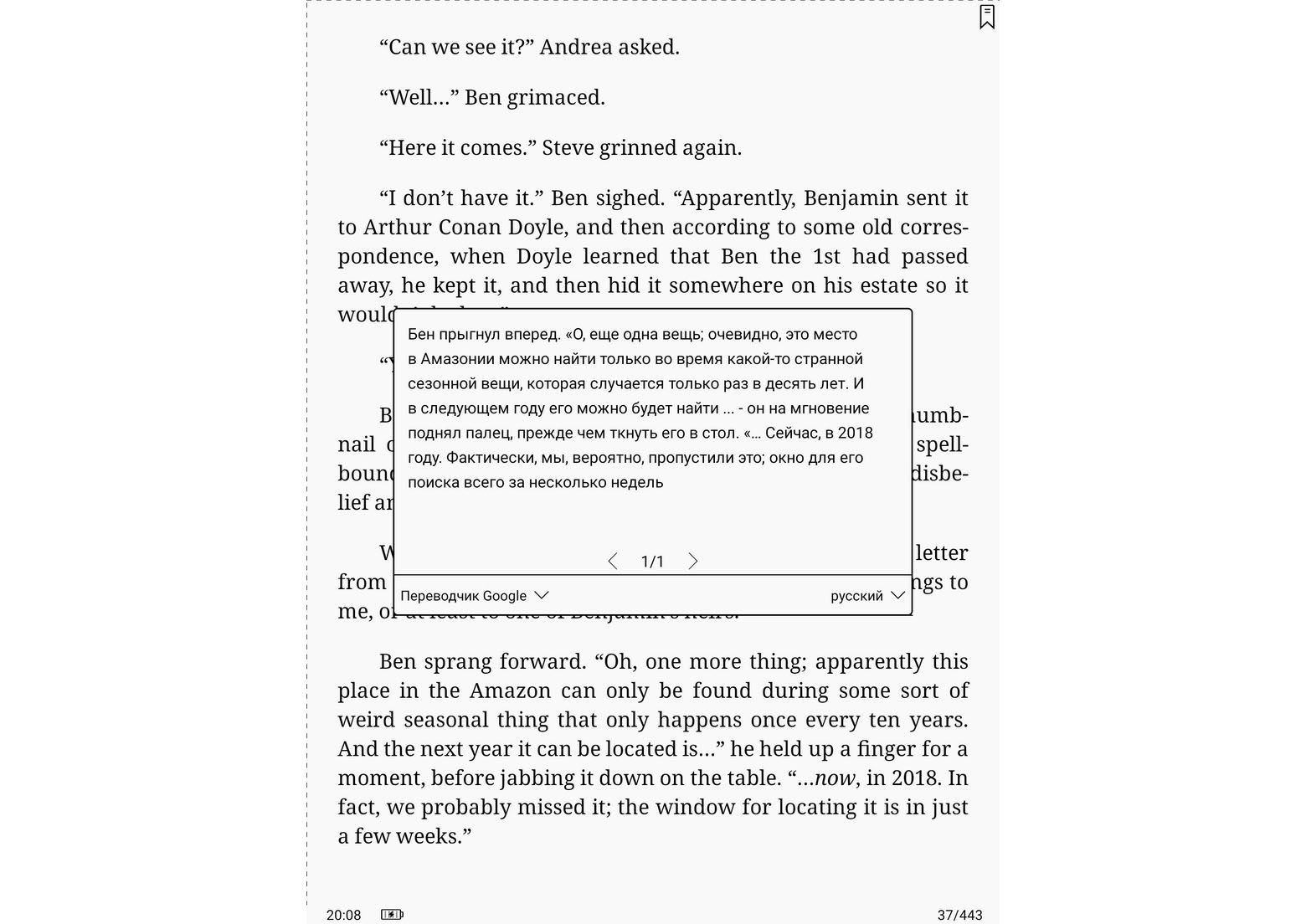
Расширить возможности перевода можно с помощью установки дополнительных словарей.
Наиболее простой способ — найти в интернете и скачать словари в формате StarDict, а затем этот набор файлов положить в соответствующую папку для словарей на ридере.
Второй путь — скачать и установить приложения-словари из какого-либо магазина приложений для Android.
Ещё одно полезное свойство приложения для чтения Neo Reader 3.0 — возможность автолистания страниц. Такая возможность требуется не часто, но в жизни случаи бывают разные.
Из недостатков надо отметить чрезмерную перегруженность ридера шрифтами для редко встречающихся у нас азиатских языков; из-за чего при выборе подходящего шрифта приходится очень долго их скроллить.
Дополнительные функции
Как упоминалось в начале обзора, эта электронная книга, кроме применения для собственно чтения книг, имеет массу других возможностей; и надо хотя бы коротко на них остановиться.
Начнём с просмотра интернет-страниц (интернет-сёрфинга).
Процессор в ридере установлен, действительно, очень быстрый; и потому никакого торможения в открытии интернет-страниц из-за нехватки его производительности нет и быть не может. Главное — чтобы была быстрая связь.
Конечно, во многом из-за чёрно-белого изображения интернет-страницам будет недоставать красоты, но в некоторых случаях это не будет принципиально важным. Например, для чтения почты, или для чтения книг прямо на сайтах это не очень помешает.
А новостные сайты будут выглядеть даже интересно, в старо-газетном стиле:
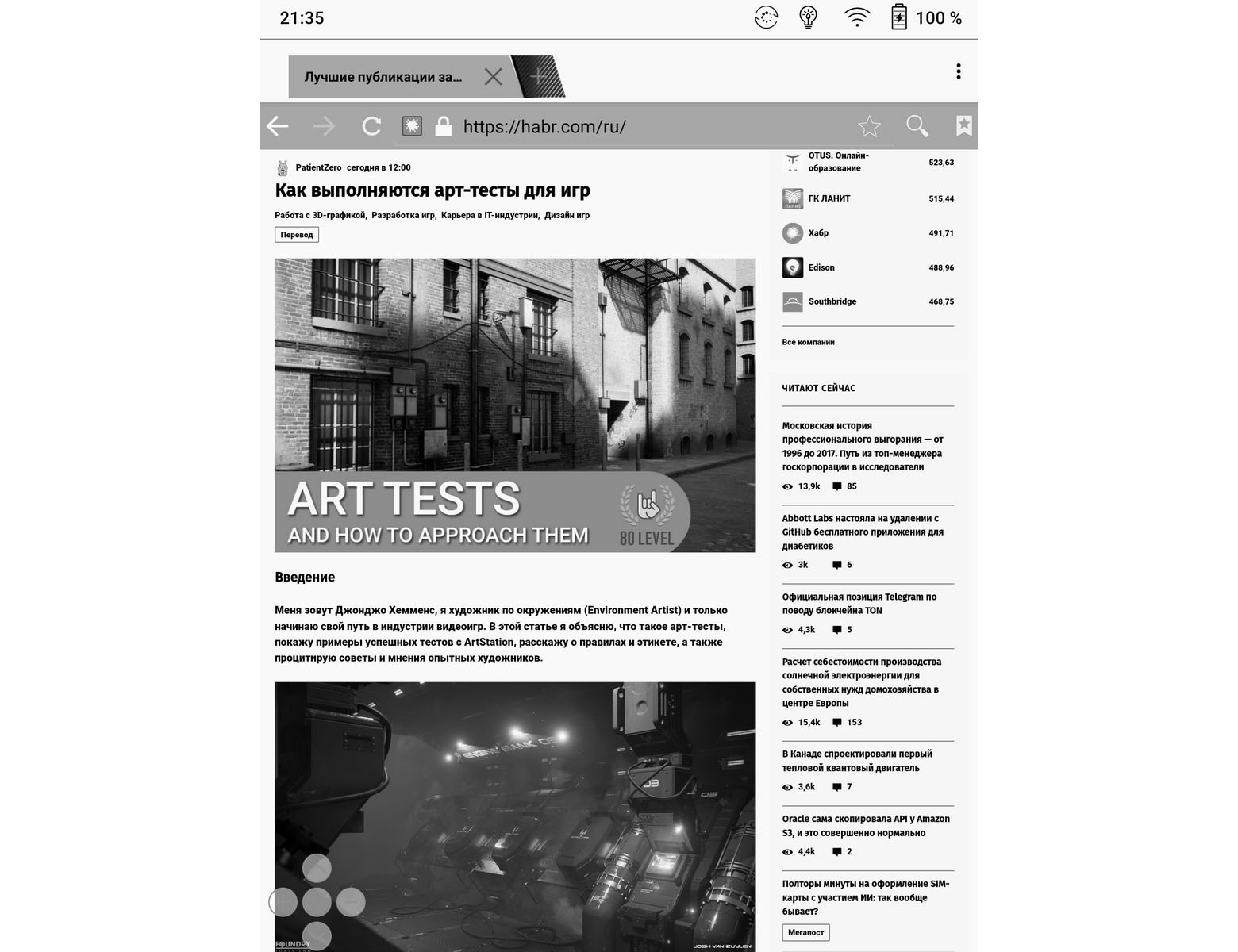
Но это всё — баловство. Основное предназначение доступа к интернету у этой и других «читалок» — это способ добычи книг.
Для улучшения просмотра интернет-страниц и при работе в некоторых других приложениях, которые могут показывать быстро сменяющиеся картинки, возможно, будет целесообразно изменить настройки обновления дисплея в электронной книге:
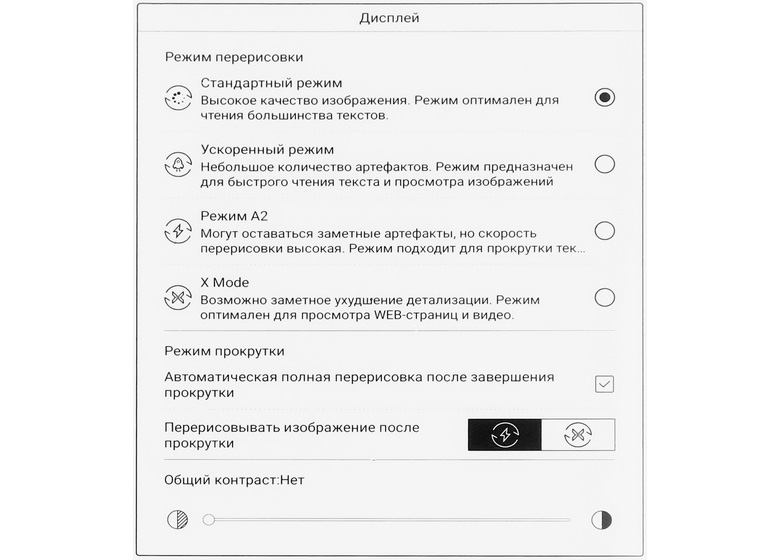
Так называемый «Стандартный» режим перерисовки — самый наилучший; в этом режиме по максимуму работает технология подавления артефактов SNOW Field. В этом случае полностью искореняются остаточные следы от предыдущего изображения при просмотре текстов; правда, на изображения эта технология не действует.
Следующая дополнительная функция — создание рисунков и заметок с помощью стилуса.
Заметки и рисунки можно делать прямо в открытых документах (пример был выше), но можно и на «чистом листе». За это отвечает приложение «Заметки», пример применения:
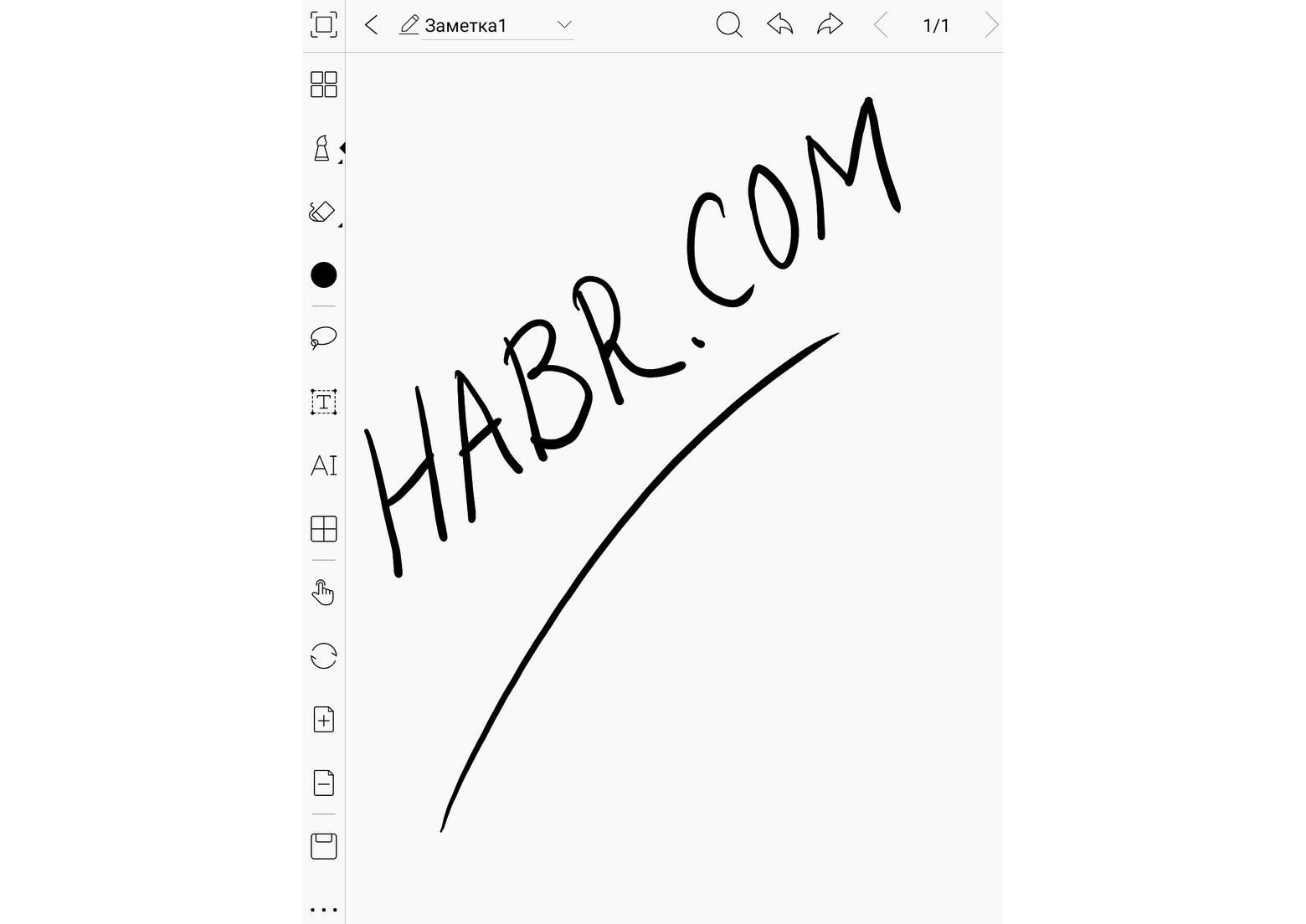
Как можно видеть на скриншоте, успешно работает функция влияния силы нажатия на толщину линии. Пользователи с навыками рисования вполне могут использовать ридер в художественных целях.
Ридер также имеет продвинутые функции работы со звуком.
Встроенные динамики работают достаточно громко и хорошо воспроизводят почти весь диапазон частот (кроме басов).
Возможности подключения проводных наушников нет, но зато без проблем работают беспроводные наушники по каналу Bluetooth. Сопряжение с ними проходит легко и просто в установленном порядке:
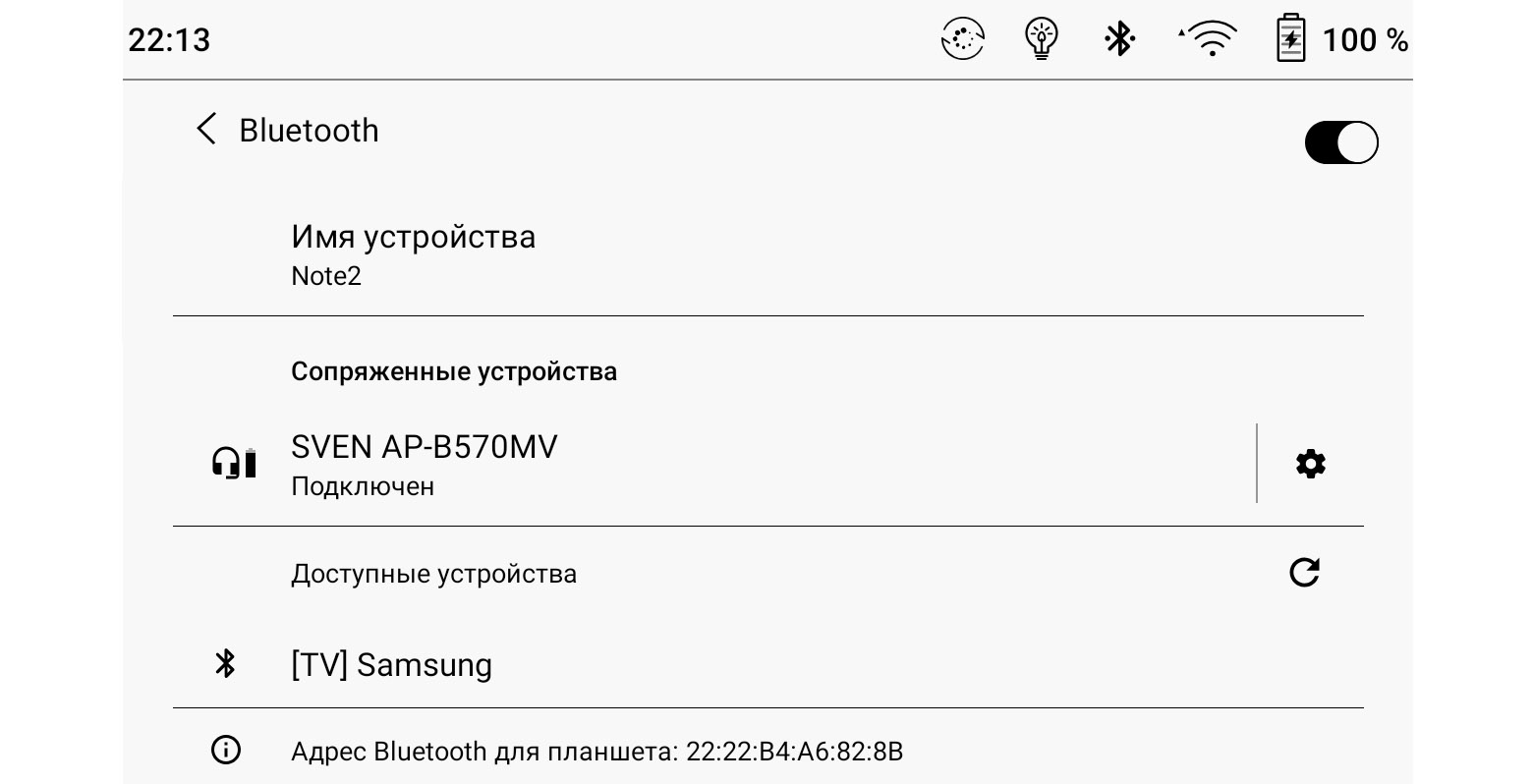
Для воспроизведения аудиофайлов в ридере имеется приложение «Музыка».
При воспроизведении файла оно пытается показать пользователю извлечённую из аудио-файла информацию, но при отсутствии таковой интерфейс приложения выглядит скучновато:
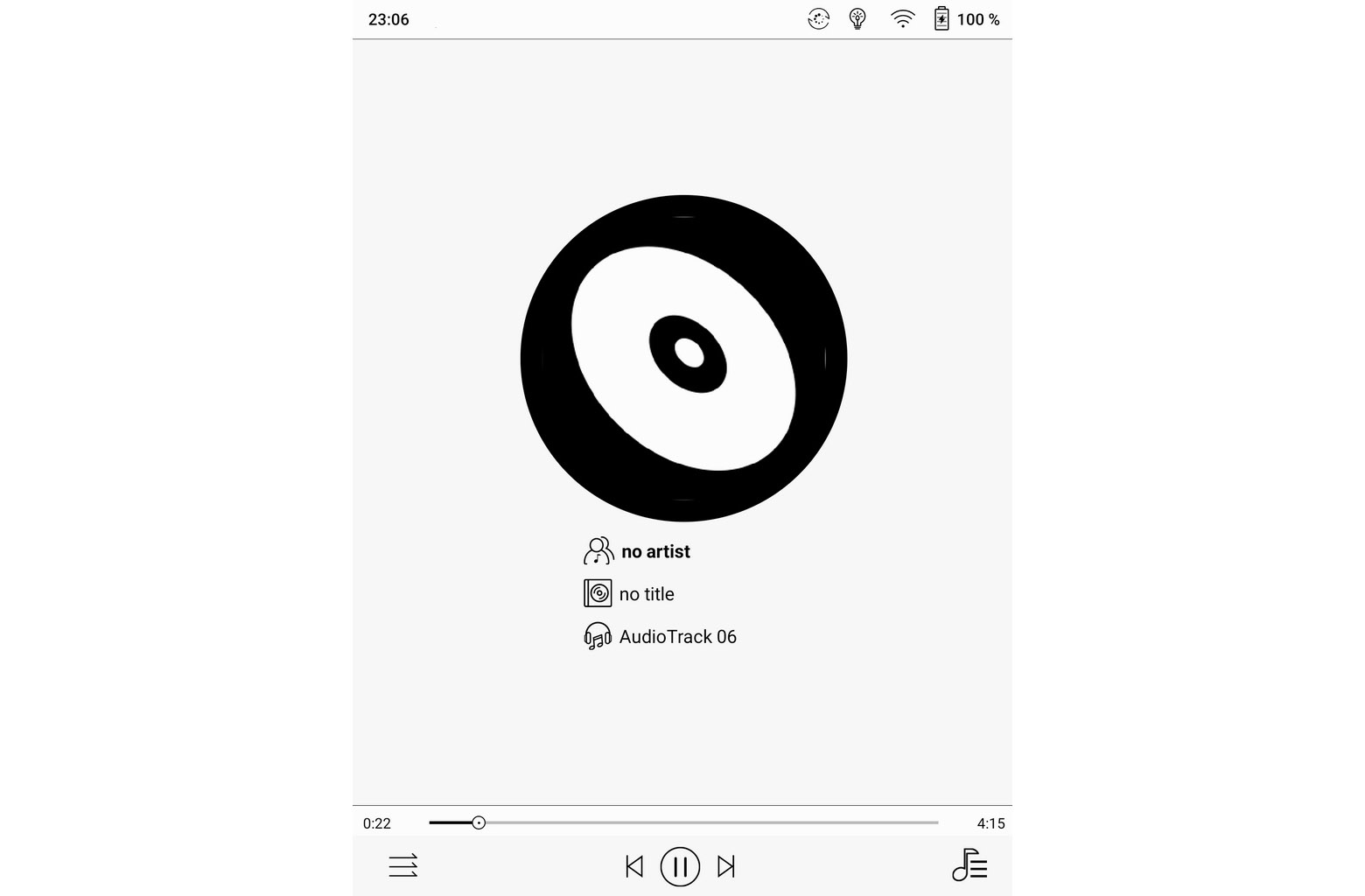
Благодаря наличию в ридере микрофона будет возможно использование приложений с распознаванием речи, голосовых помощников и тому подобного.
И, наконец, можно просто попросить ридер почитать Вам книжку вслух: ридер поддерживает функцию TTS (синтез речи); для работы функции требуется соединение с интернетом (используются внешние службы). Художественного чтения здесь не будет (это будет монотонный голос с не всегда уместными паузами), но слушать можно.
Автономность
Высокая автономность (длительность работы от одной зарядки) всегда была одним из основных преимуществ «читалок», что, в свою очередь, обусловлено как «неторопливым» характером работы с этими устройствами; так и предельной энергоэкономностью экранов. При высоком внешнем освещении, когда подсветка не требуется, экраны на «электронных чернилах» потребляют энергию только в момент смены изображения.
Но и при слабом освещении экономия энергии тоже имеется, так как внешнее освещение и собственная подсветка суммируются (уровень собственной подсветки может быть небольшим).
Для проверки автономности был установлен режим автолистания книги с периодом 5 секунд, «тёплая» и «холодная» подсветка были установлены на 24 деления каждая (из 32 возможных), беспроводные интерфейсы отключены.
Проверку пришлось проводить «с продолжением», так как первоначально запущенное автоматическое листание страниц дошло до максимума в 20000 страниц, который позволяет приложение Neo Reader 3.0:

После повторного запуска листания страниц общая сумма перелистанных страниц составила около 24100 страниц.
Таким получился график расхода и последующего заряда аккумулятора:
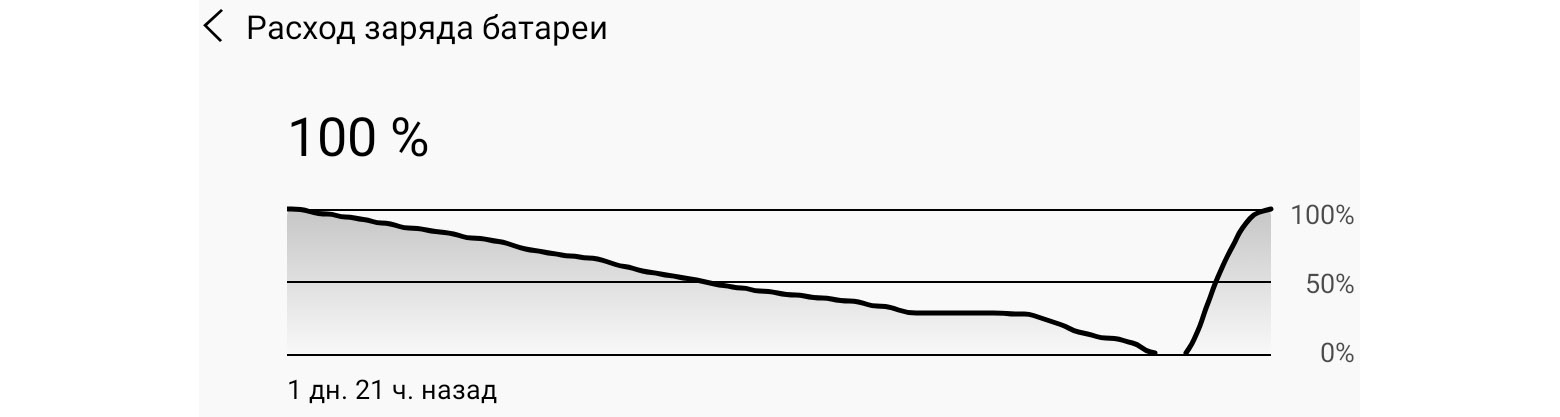
На графике виден плоский участок, когда первый запуск теста уже закончился, а второй ещё не был запущен.
Зарядка ридера продолжалась долго, почти 4 часа. Смягчающим вину ридера обстоятельством здесь будет то, что делать это придётся довольно редко.
Максимальный потребляемый ток в процессе зарядки составил 1.61 Ампера. Так что для его зарядки потребуется адаптер с током выхода не менее 2 Ампер.
Также была проверена возможность подзарядки телефона от этой электронной книги (потребуется кабель-переходник USB OTG с интерфейсом USB Type C). Ток, отдаваемый ридером, составил 0.45 А. Систематически использовать ридер в качестве повербанка не рекомендуется, но в экстренных случаях — допустимо.
Заключительное слово
Возможности этой электронной книги, действительно, оказались максимальными. С одной стороны, это порадует требовательного пользователя; а с другой стороны — это, несомненно, отразилось на цене (что порадует уже далеко не всех).
С точки зрения аппаратной составляющей здесь всё просто отлично. Быстрый процессор, очень много памяти, беспроводные интерфейсы, ёмкий аккумулятор.
Экран надо похвалить отдельно: он большой (хорош для PDF и DjVu); имеет очень высокое разрешение; подсветка регулируется в широких пределах как по яркости, так и по цветовому тону; управление возможно как касаниями, так и с помощью стилуса.
Но вот с точки зрения программной составляющей восторгов будет поменьше.
Хотя и здесь есть масса «плюсов» (в первую очередь — гибкость за счёт возможности установки дополнительных приложений), но и «минусы» имеют место быть.
Самый первый и заметный «минус» — это встроенный в главном меню книжный магазин без книг на русском языке. Так и хочется спросить: «Ну как же так?»
Переизбыток предустановленных шрифтов для малоиспользуемых у нас языков тоже может озадачить пользователя. Хорошо бы иметь возможность убрать их из зоны видимости одним касанием.
Мелкие огрехи в переводе меню на русский язык — это, пожалуй, самый незначительный недостаток.
И, наконец, недостаток, который не относится ни к аппаратной, ни к программной составляющей, — отсутствие в комплекте ридера защитной обложки. Экран — самая дорогая часть «больших» ридеров, и если с ним что-то случится — это будет существенный материальный ущерб.
Я, конечно, догадываюсь, что в торговых точках менеджеры будут настоятельно рекомендовать приобретать вместе с ридером и обложку (работа у них такая); но, по-хорошему, ридер должен продаваться сразу одетым в обложку! Как, кстати, это и делается во многих других ридерах ONYX.
В качестве заключительного позитива всё-таки надо сказать, что достоинства этого ридера значительно перевешивают недостатки!


pankraty
Спасибо за обзор. Подскажите, пожалуйста, сколько примерно секунд уходит на включение читалки?
Bruce_Lee
Загрузка ОС после полного выключения — около 35 секунд. Но полностью выключать не обязательно, процессор поддерживает достаточно экономичный режим сна. Выход из спящего режима около секунды.
DaemonGloom
А какое время устройство может жить в спящем режиме на одном заряде аккумулятора? Ну или сколько процентов уйдёт за неделю лежания на столе, например?
Bruce_Lee
У меня пока нет результатов измерения потребления тока для этой модели. Но по примерным прикидкам на месяц сна должно его хватать.